Parallels Desktop を利用してWindows 11 を M1 MacBook で利用する
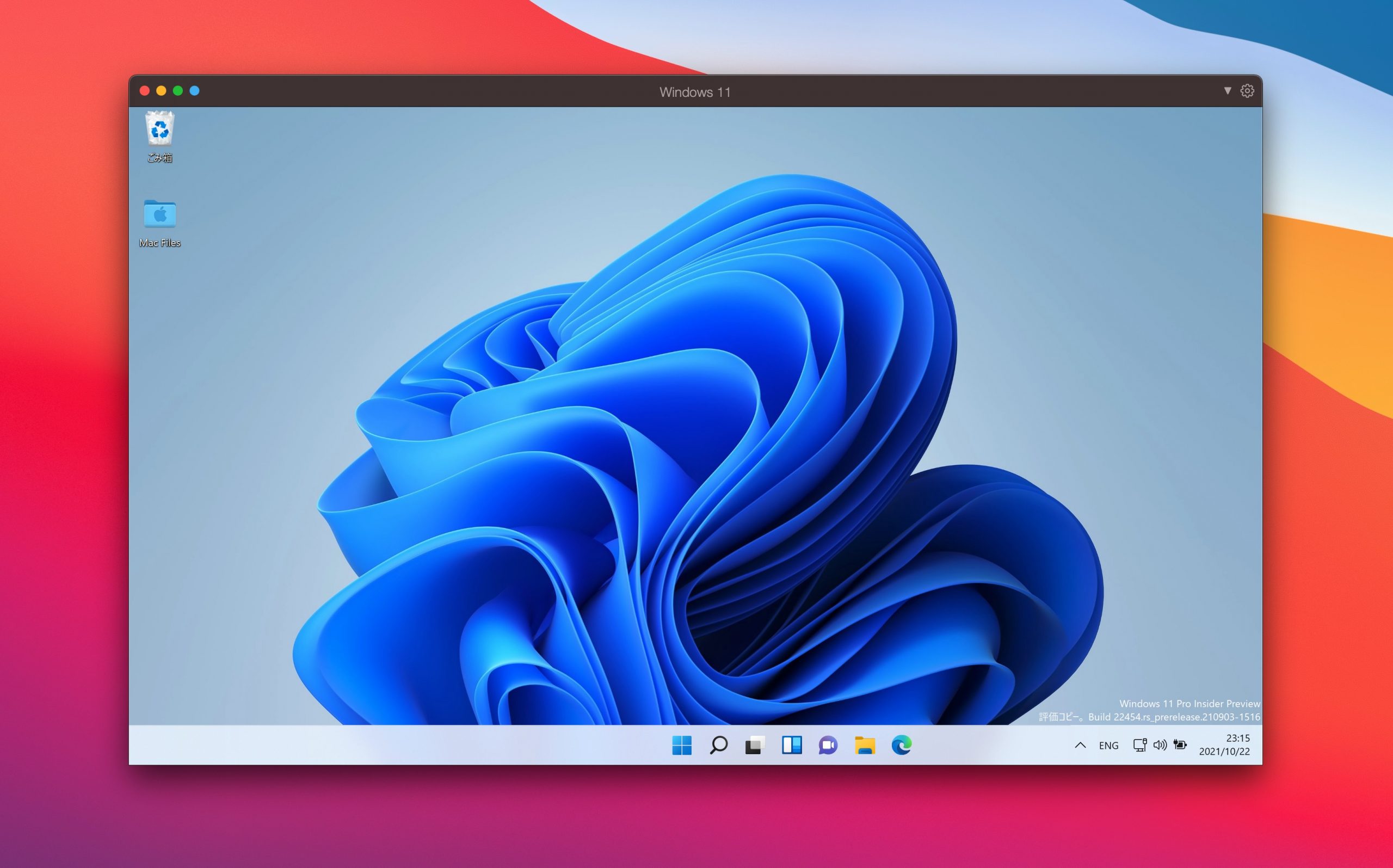
Parallels Desktop 17 for Mac でWindows 11のインストールが可能になったのでARM版のWindows11 をダウンロードしてインストールしてみました。
正規版のARM Windows 11 をインストールする方法を紹介しています。こちらは今のところ問題なく動作しています。
ARM版の Windows11 をダウンロード
まずはM1 Macに対応するWindows はARM版のみのため「Windows Insider Preview Downloads」から「Windows 11 on ARM Insider Preview」をダウンロードします。
現状、M1 Mac で動作するWindows はこの「Windows 11 on ARM Insider Preview」もしくは「Windows 10 on ARM Insider Preview」のみとなります。
2021年10月現在は「https://www.microsoft.com/en-us/software-download/windowsinsiderpreviewARM64」でアクセス可能となっています。
ダウンロードにはアカウント登録が必要
まずはM1 Macに対応するWindows はARM版のみのため「Windows Insider Preview Downloads」から「Windows 11 on ARM Insider Preview」をダウンロードするにはMicrosoftにアカウントを作成する必要があります。
未ログインの状態でアクセスしても下記のように「To access this page, you need to be a member of the windows Insider program.」と表示されダウンロードする事ができません。
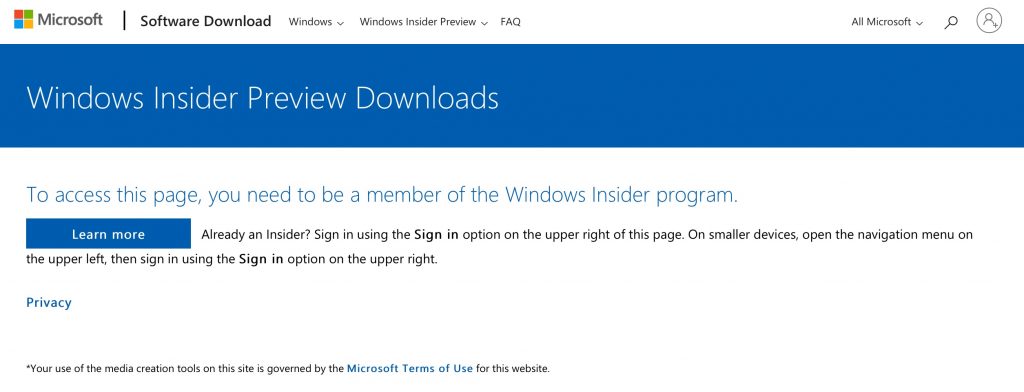
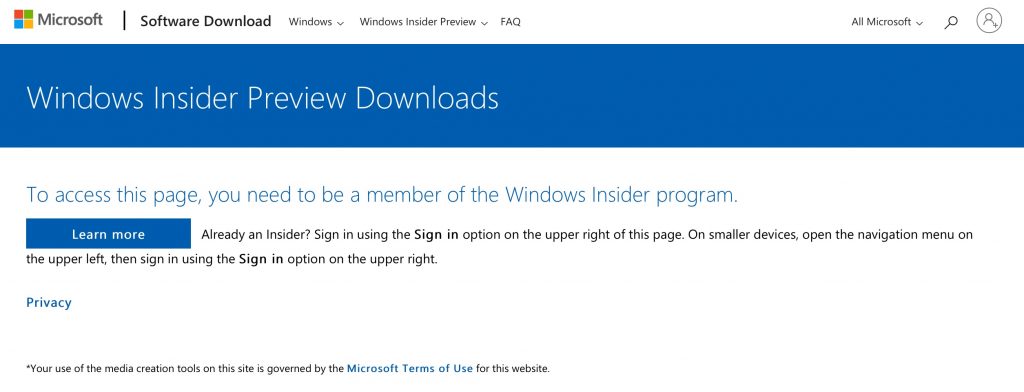
Microsoftにアカウントを発行し画面右上部からログインします。
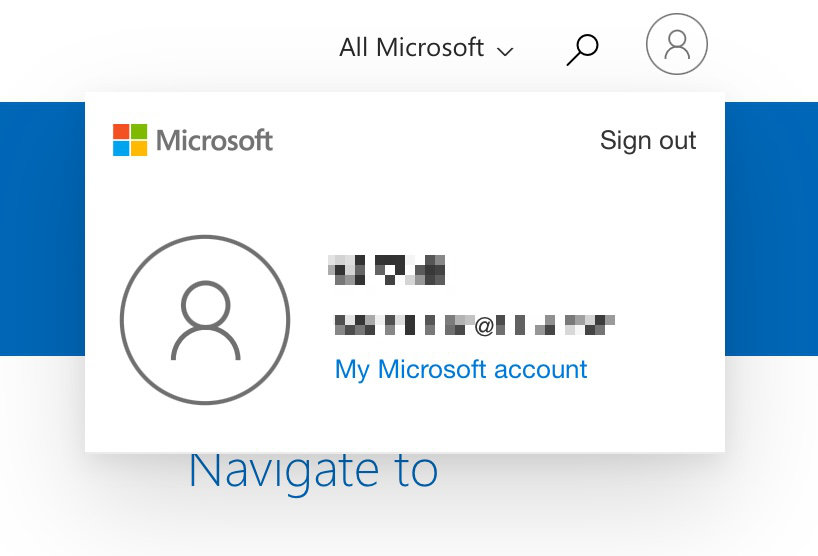
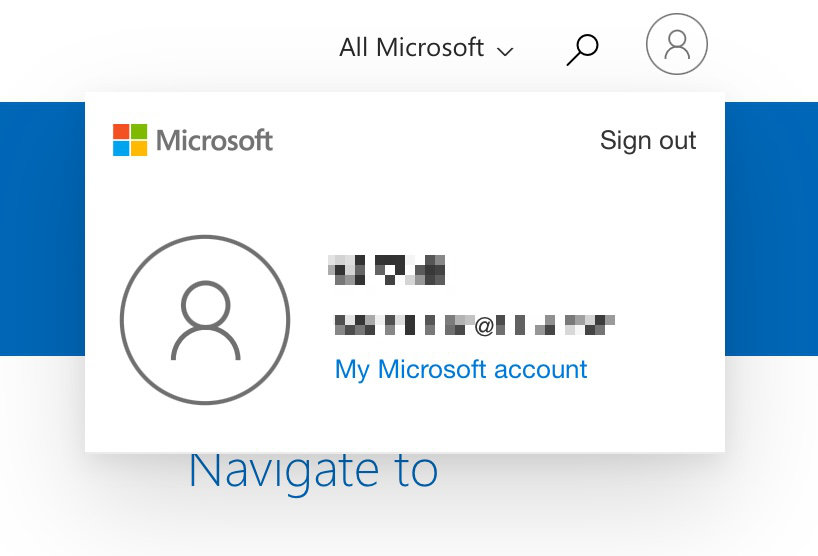
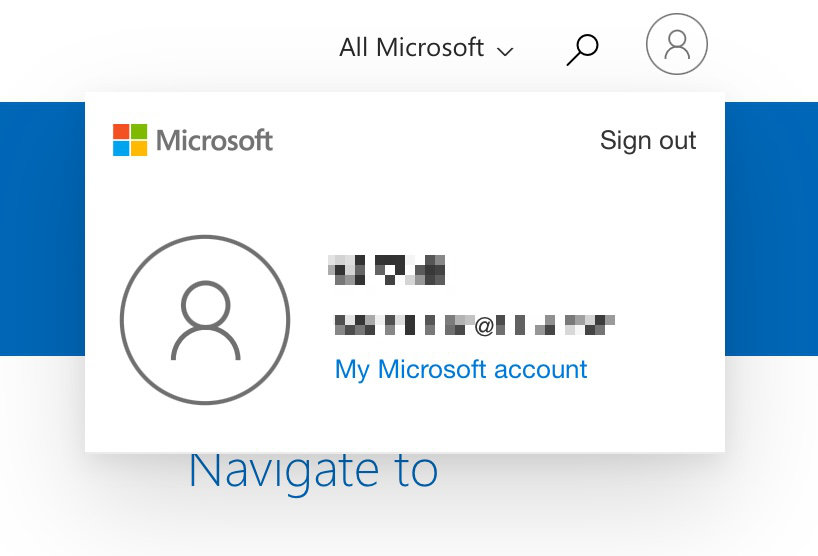
ログインした状態で再度「Windows Insider Preview Downloads」にアクセスするとダウンロードボタンが表示されるのでクリックしダウンロードを開始します。
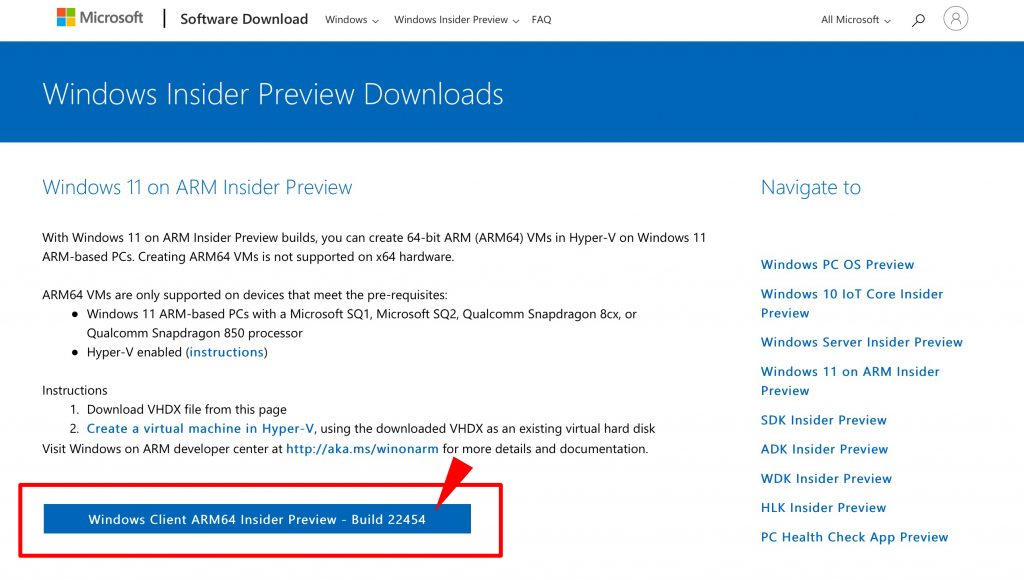
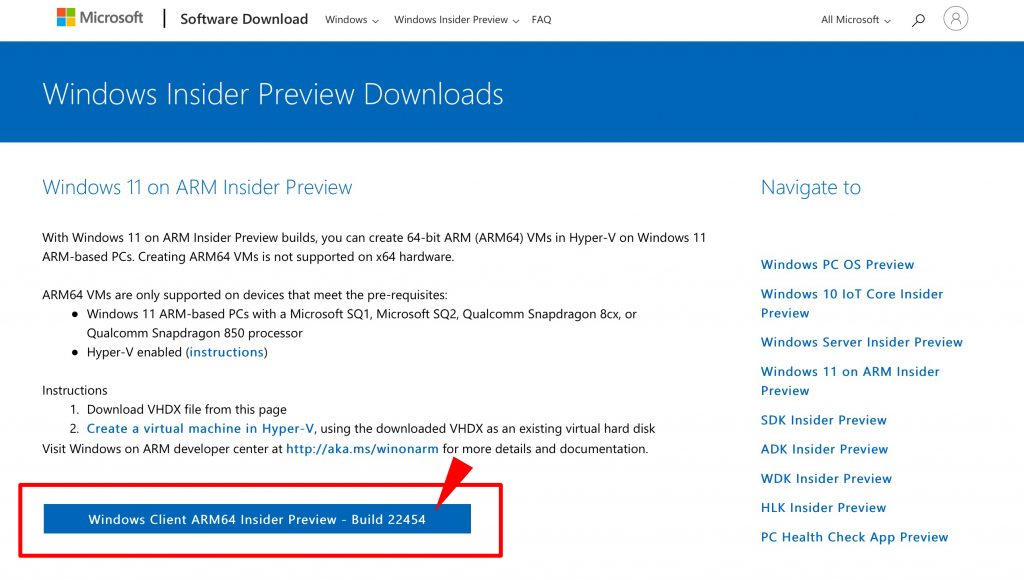
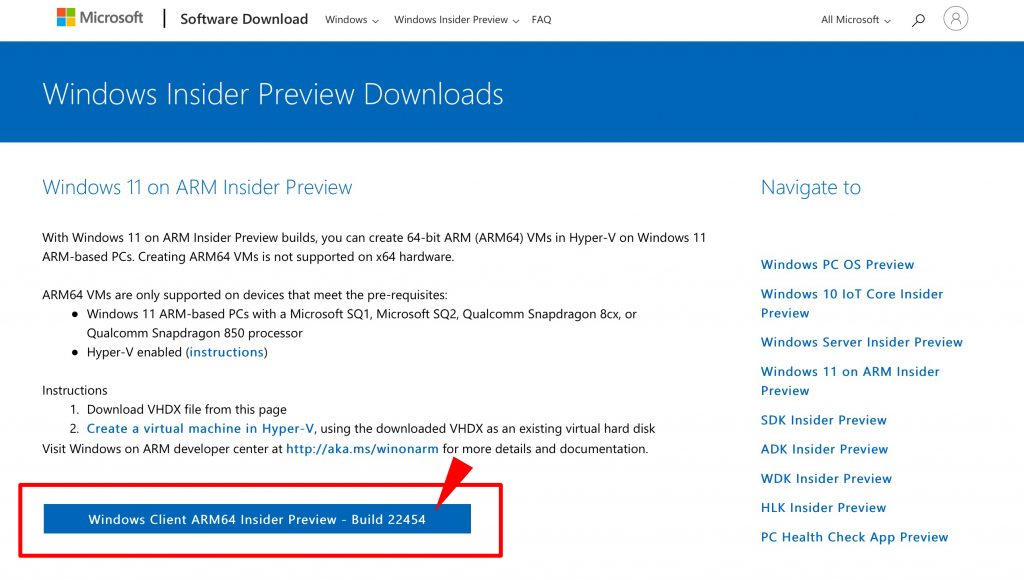
「Windows Client ARM64 Insider Preview – Build ***** 」をクリックするとダウンロードが開始されます。
今回ダウンロードしたデータは9.99GBとかな大きめのファイルとなっています。



ダウンロードされるファイルはISOではなく、VHDXファイルとなります。Parallelsにインストールする際は特に意識する必要はありません。
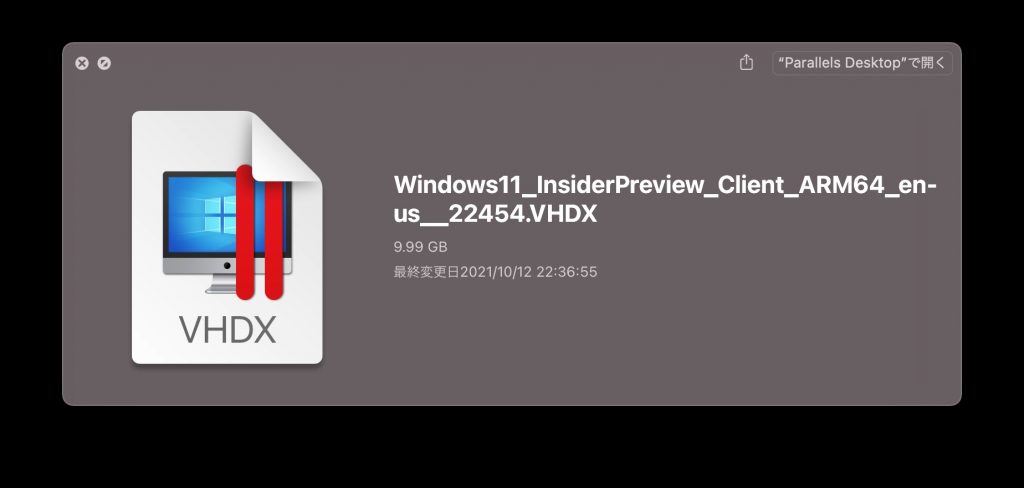
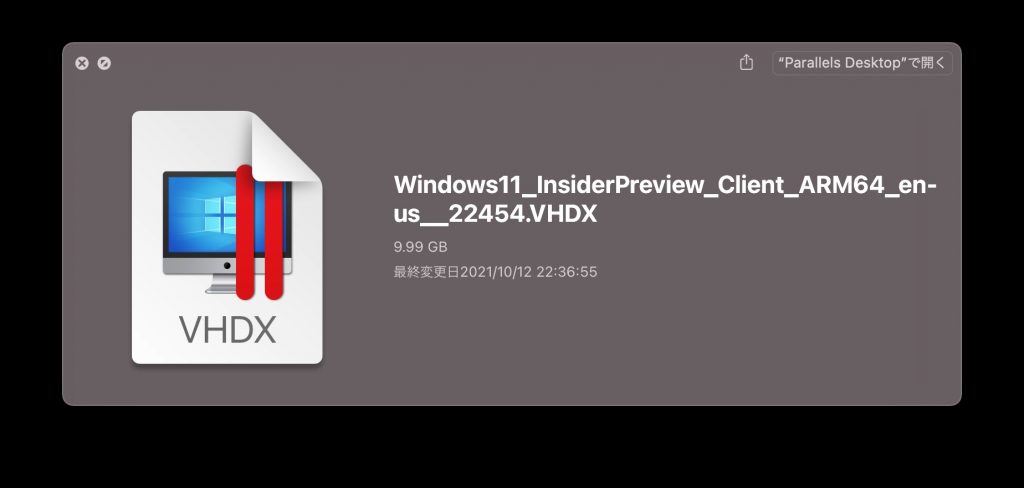
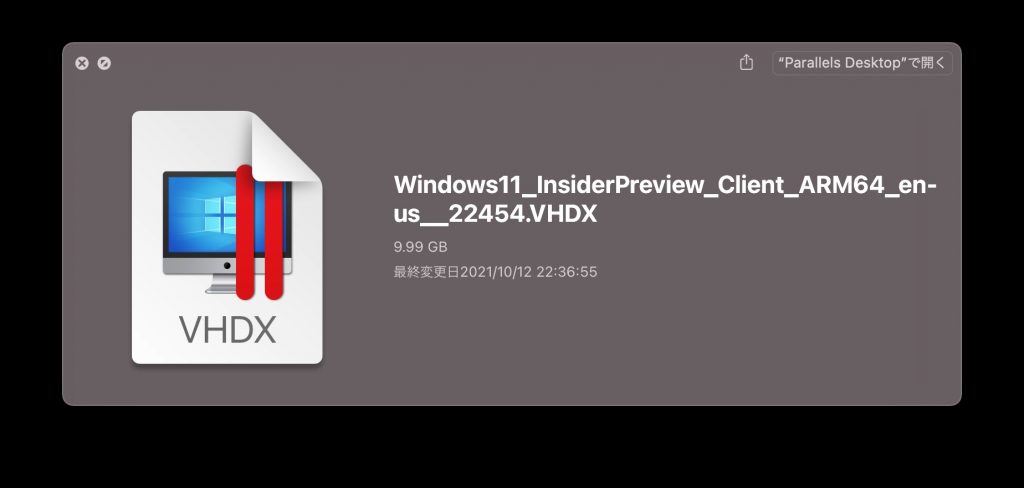
Parallelsにインストールする
Parallelsを起動すると、「M1チップ搭載のMacについて」の解説が表示されるので「続行」をクリックします。
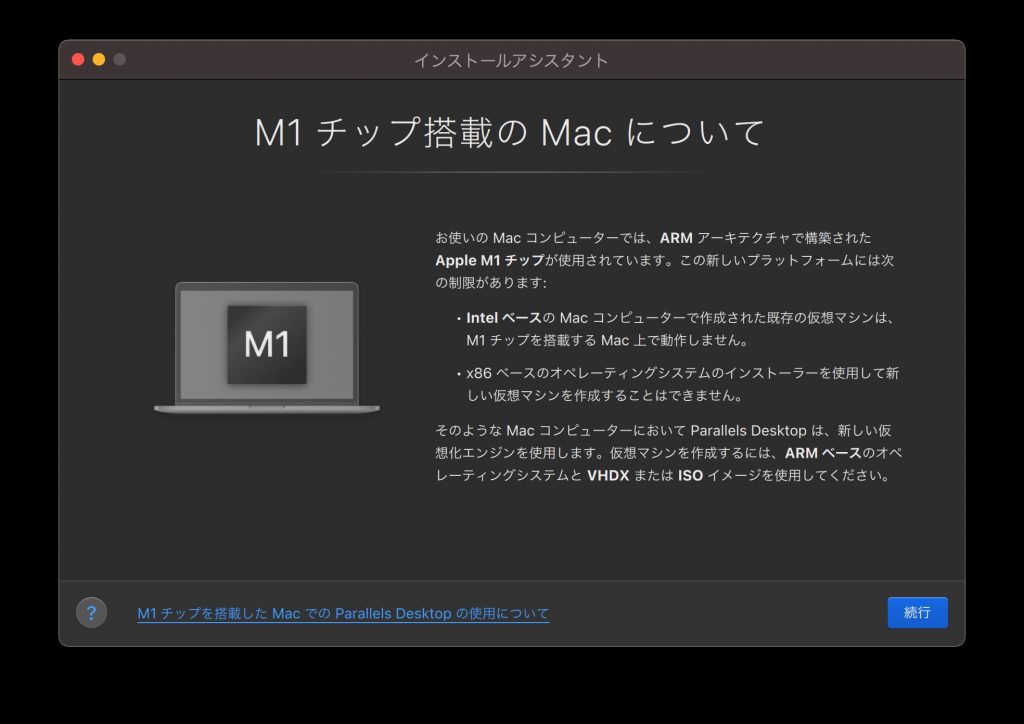
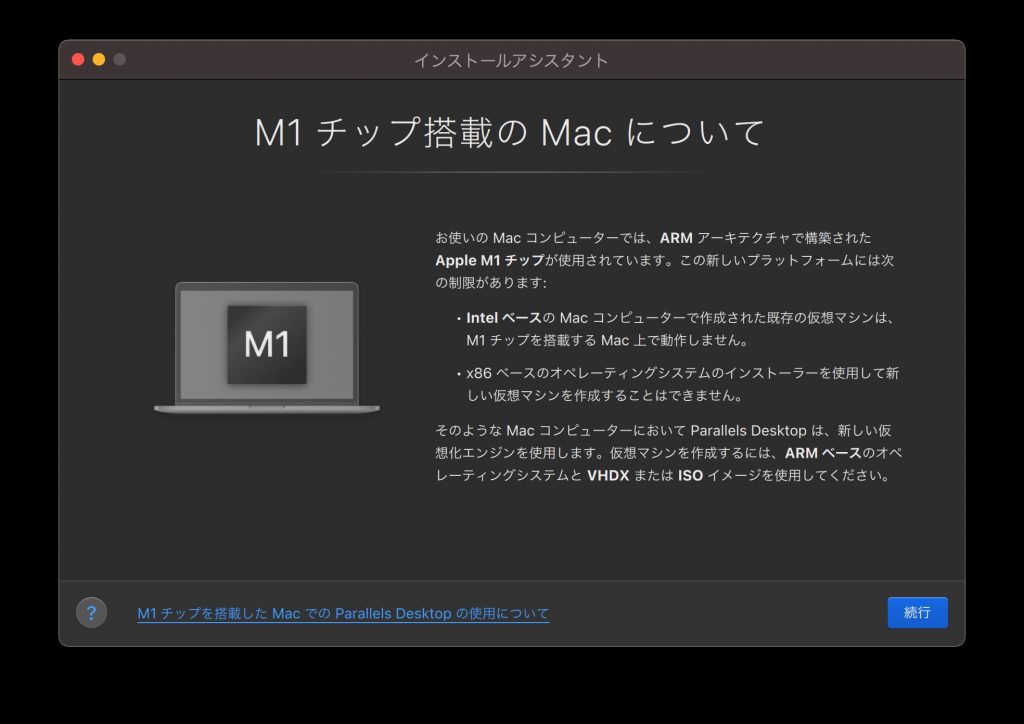
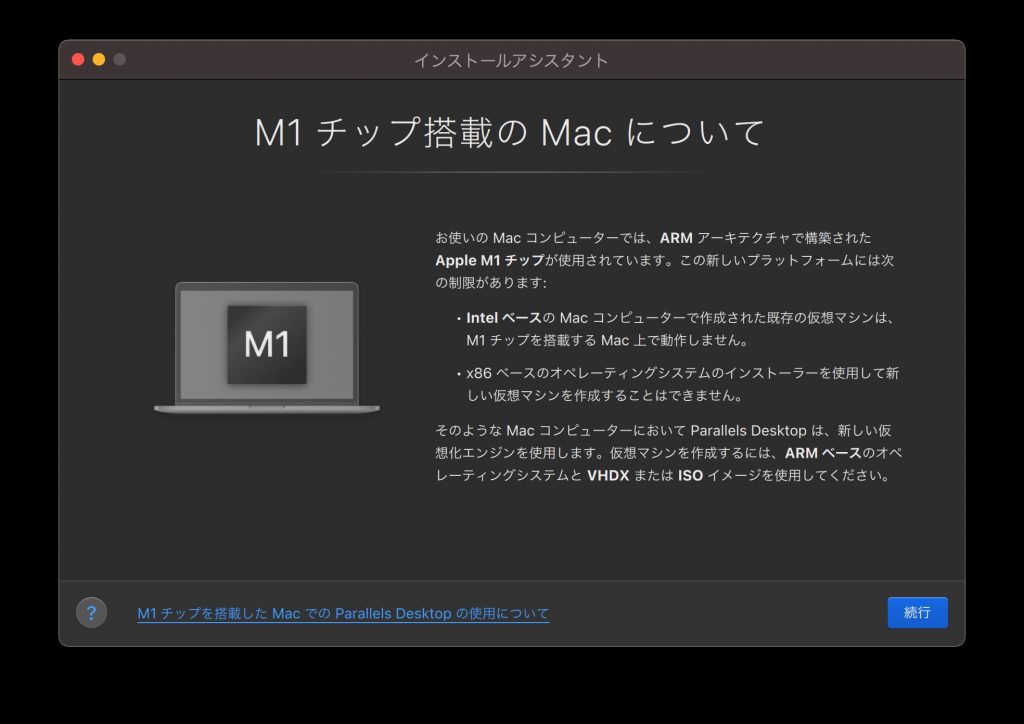
次に「新規作成」で「DVD/イメージファイルかからWindows/その他 OS をインストール」を選択し「続行」をクリックします。
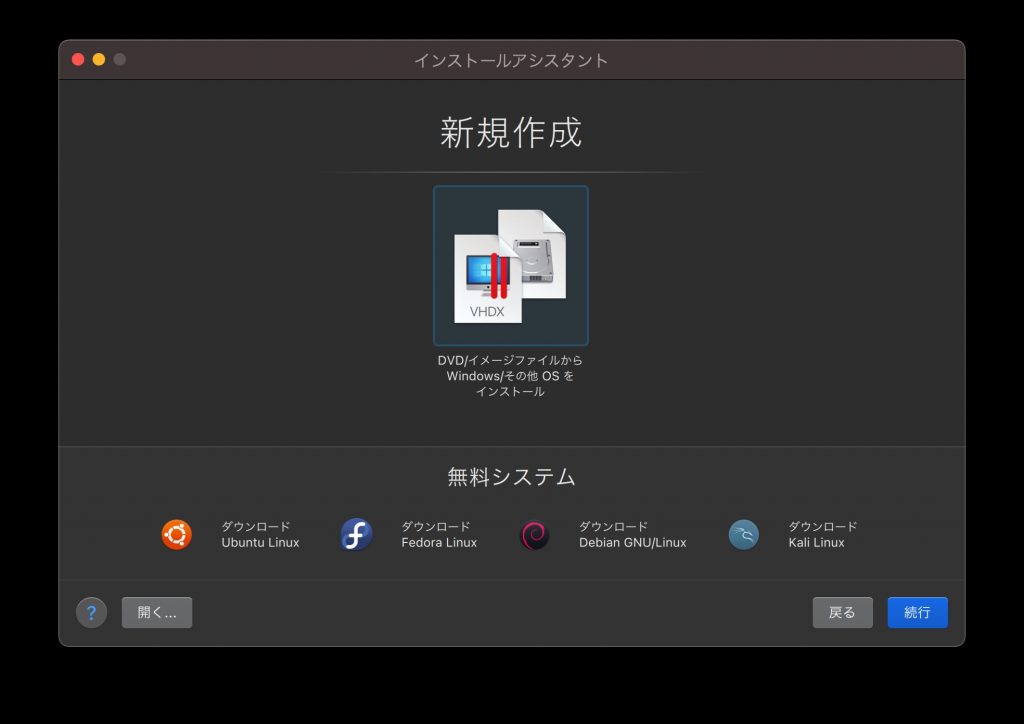
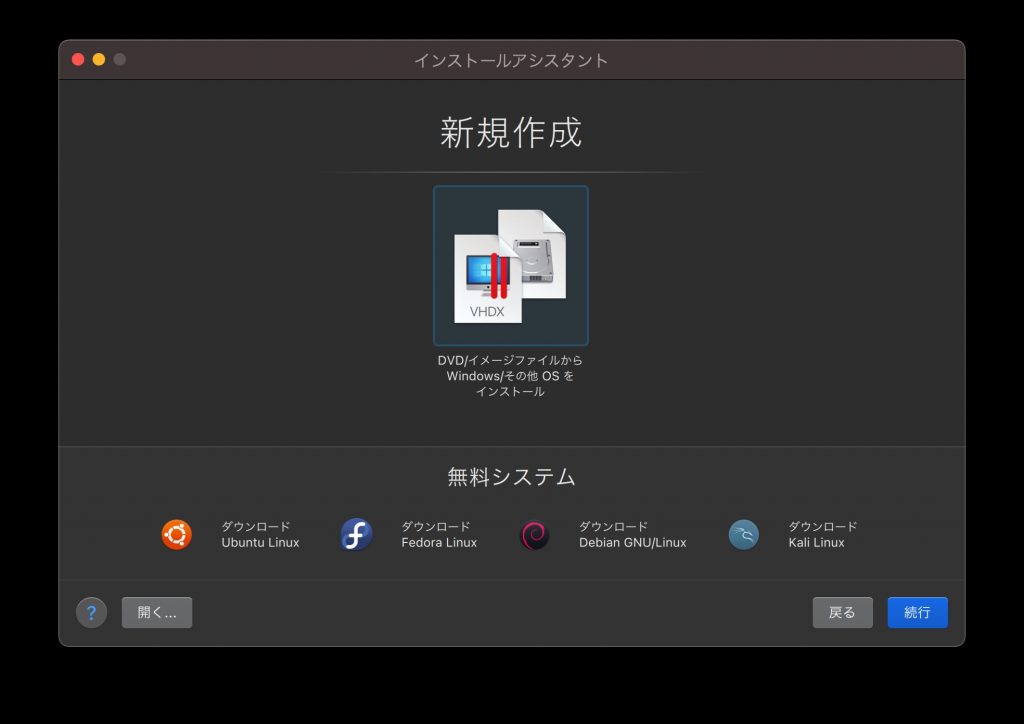
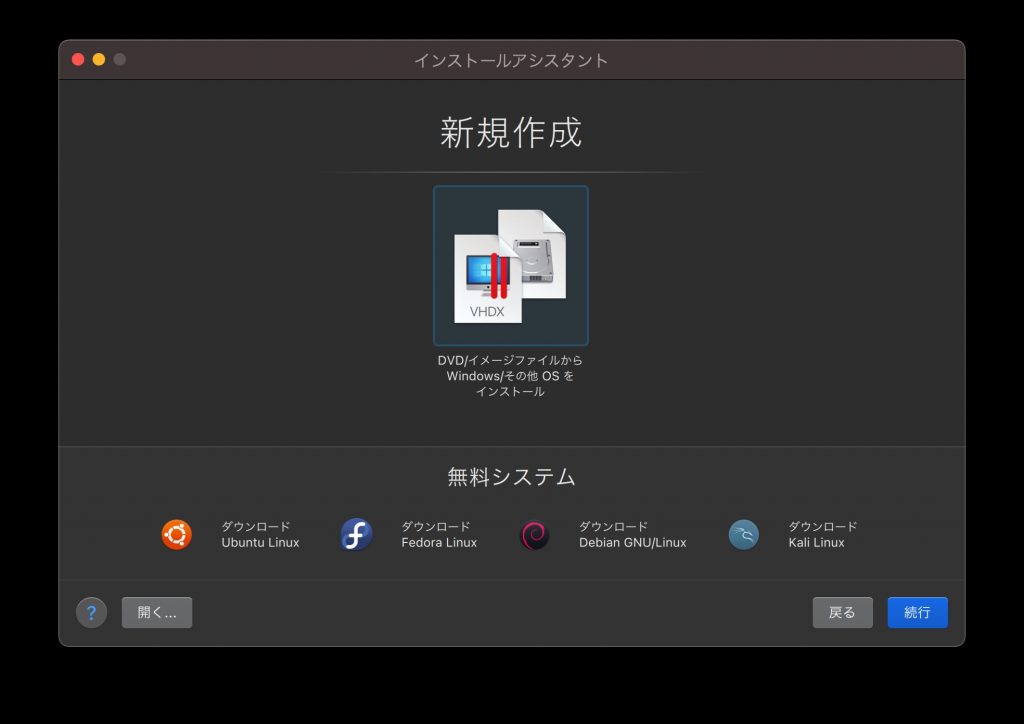
ここで先ほどダウンロードした「Windows11_InsiderPreview_Client_ARM64_en-us__22454.VHDX」が表示されているので選択し「続行」をクリックします。
なぜかWindows 10 と認識されていますが「Windows11」が正常にインストールされます。
ちなみに「Windows11_InsiderPreview_Client_ARM64_en-us__22454.VHDX」の下に表示されているのがARM版のWindows10となります。
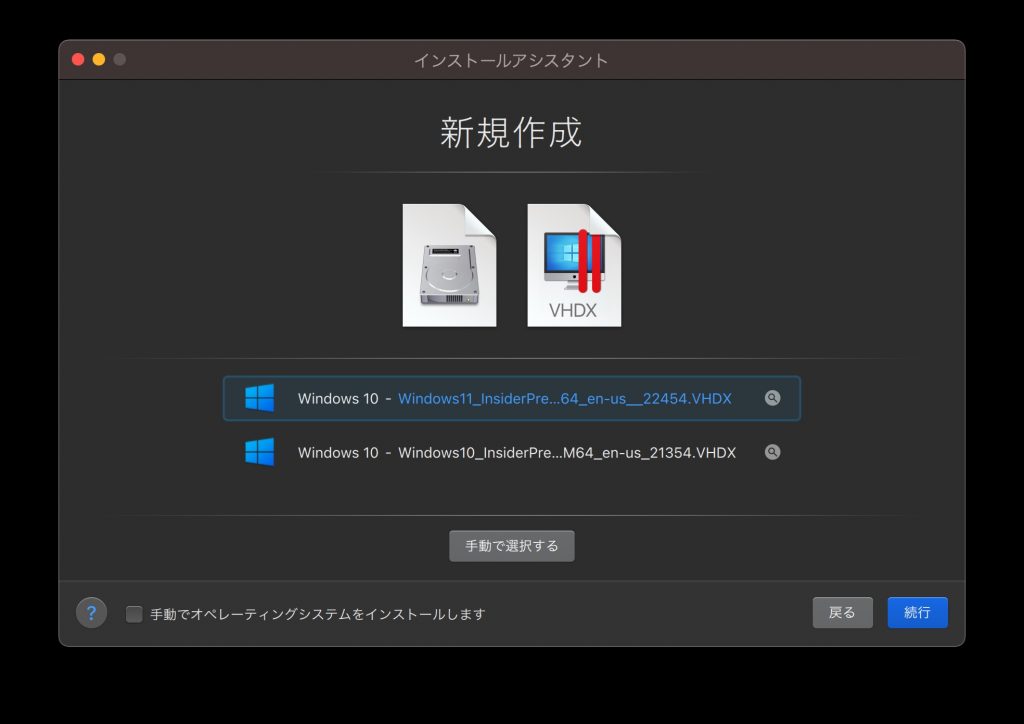
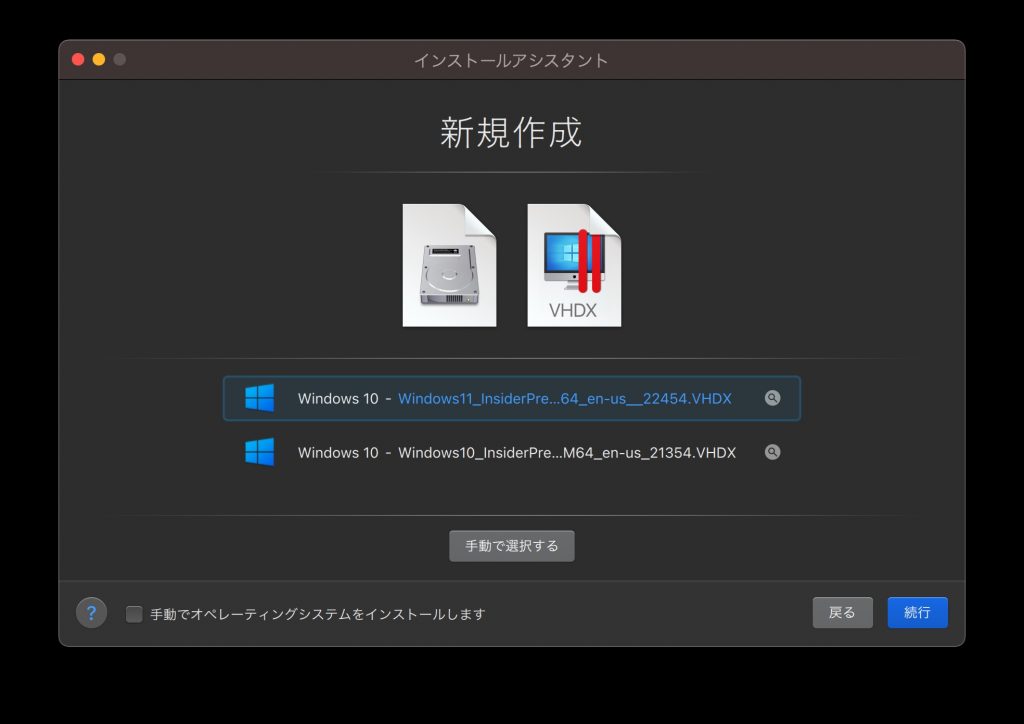
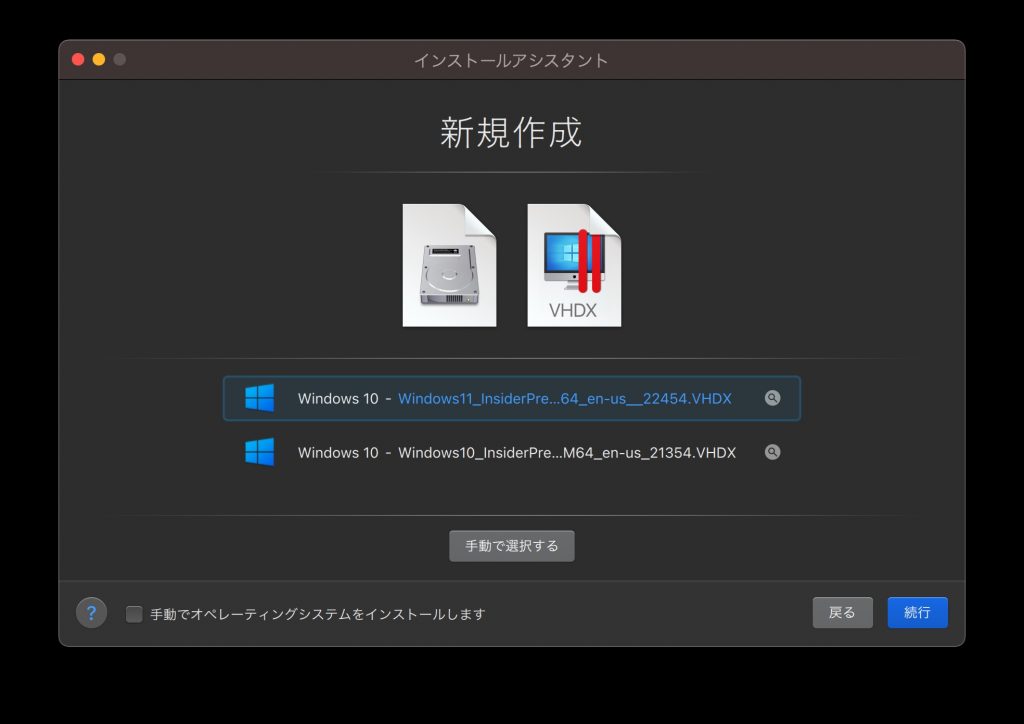
主な用途を選択する画面が表示されたら任意のものを選択してください。
今回は「業務用ツール」を選択しました。
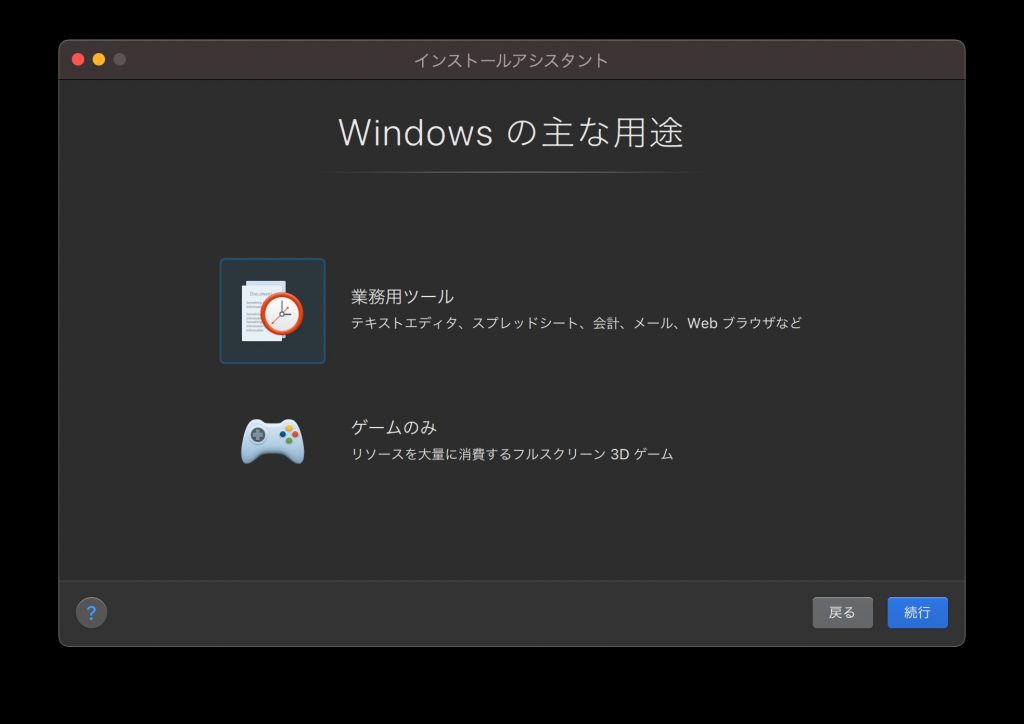
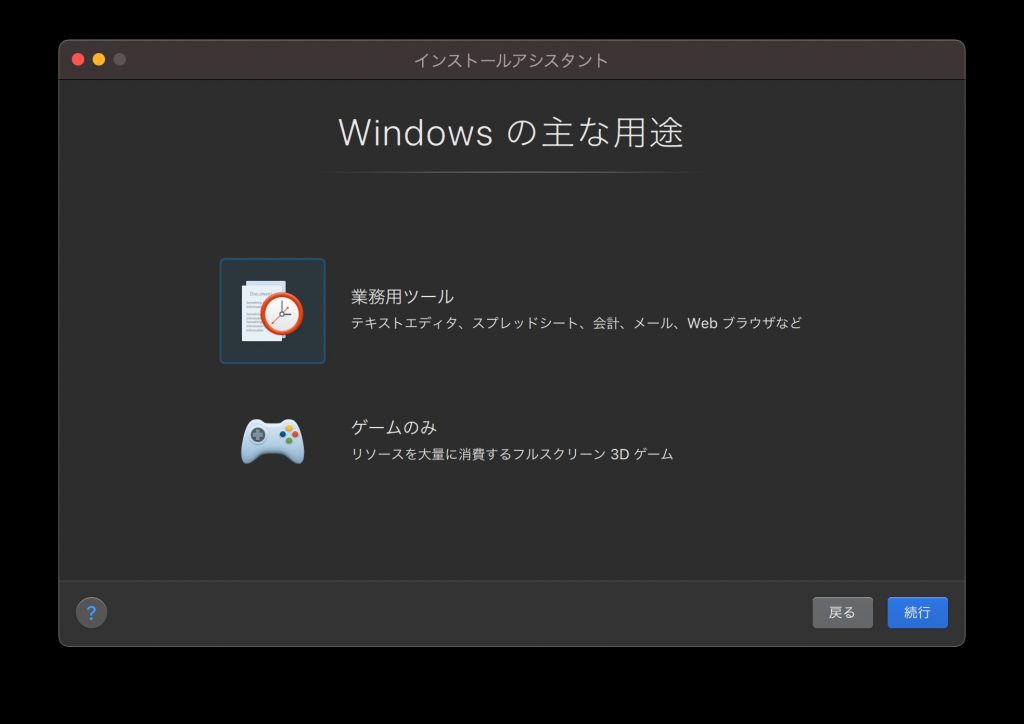
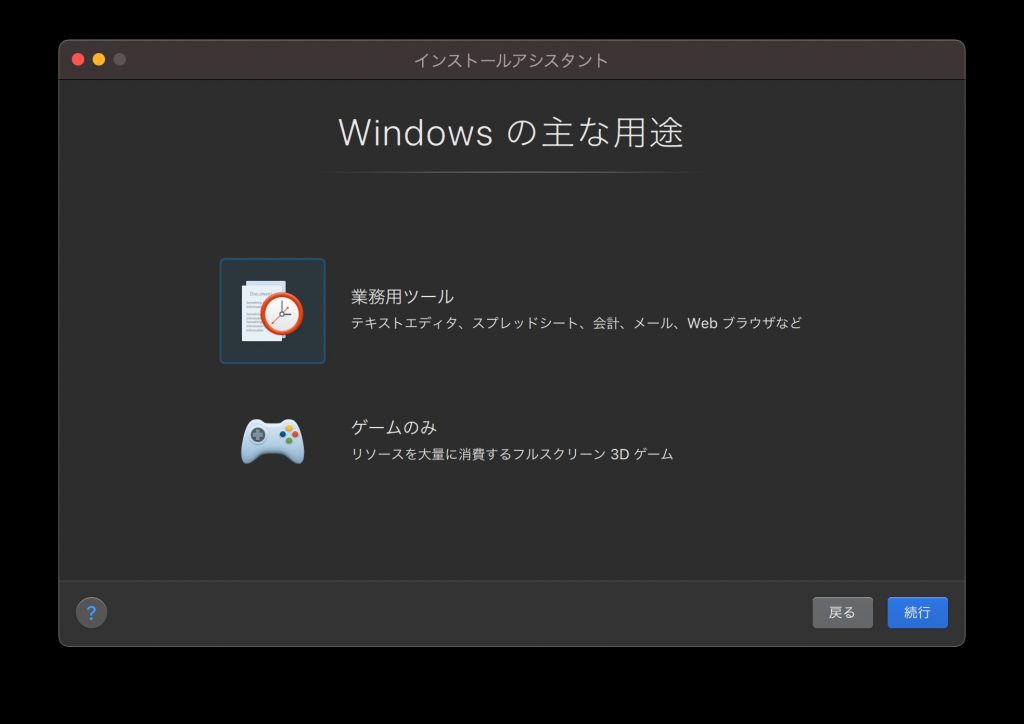
次にインストールするOSの名前、保管場所を設定する事ができます。
先の画面でWindows10 と認識されていましたが、ここでも名前「Windows10」と表示されていたので「Windows11」に手動で変更しました。
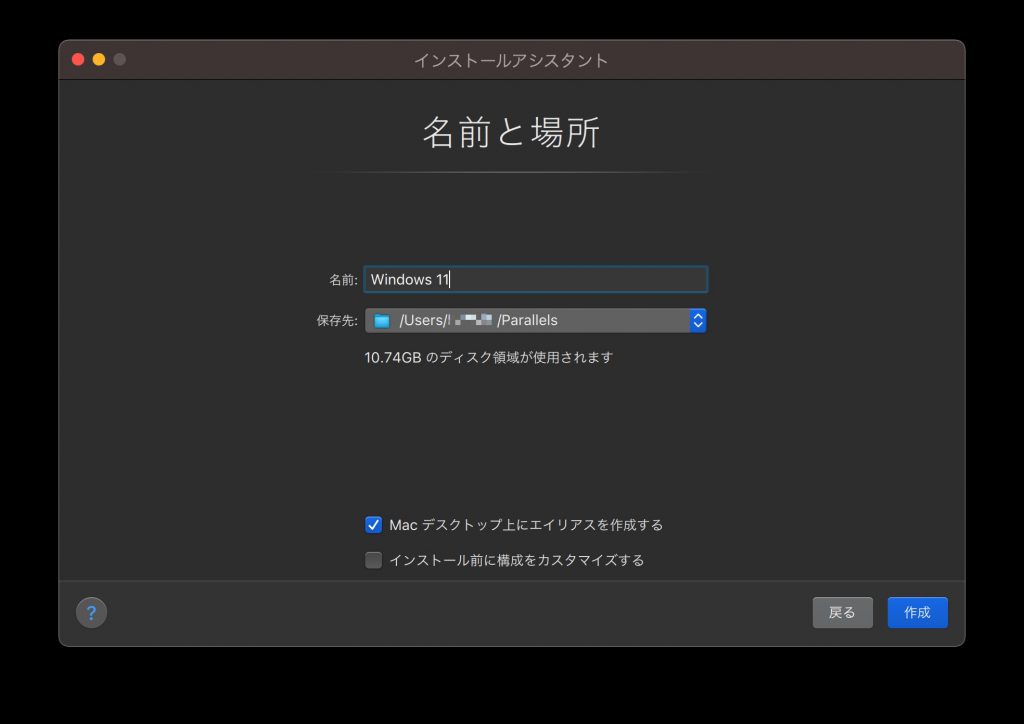
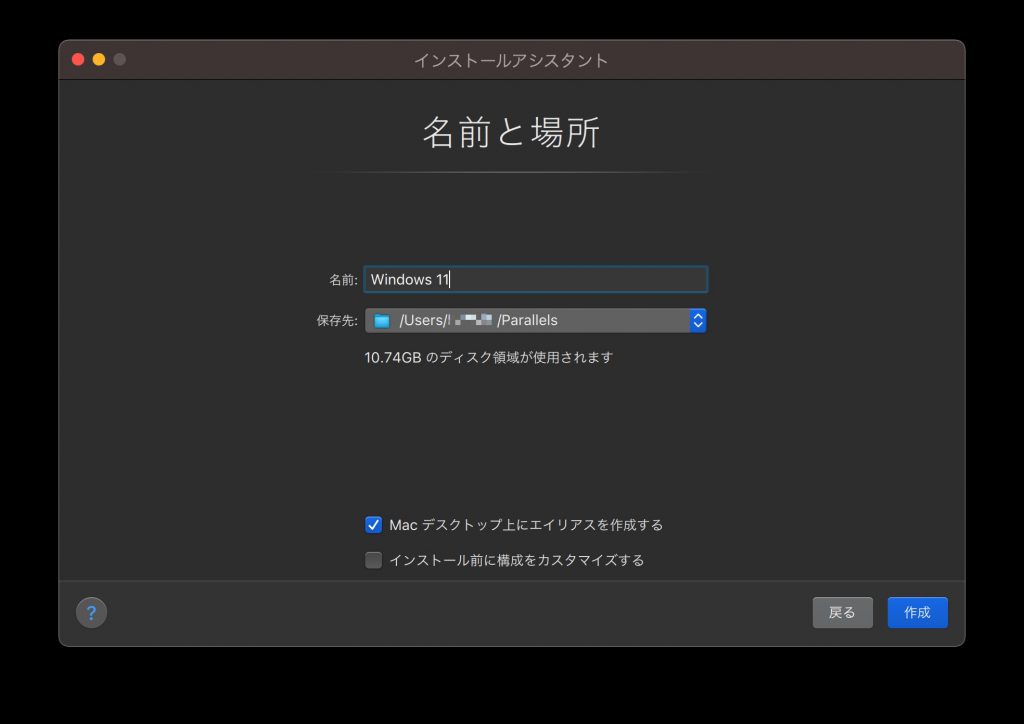
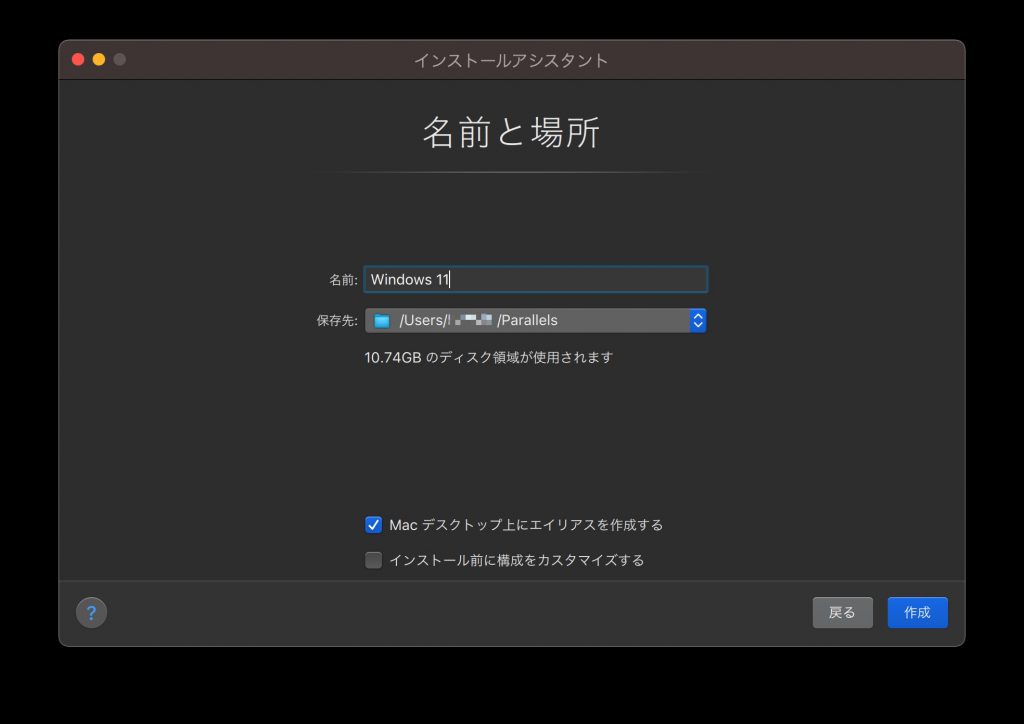
作成をクリックするとインストールが開始されます
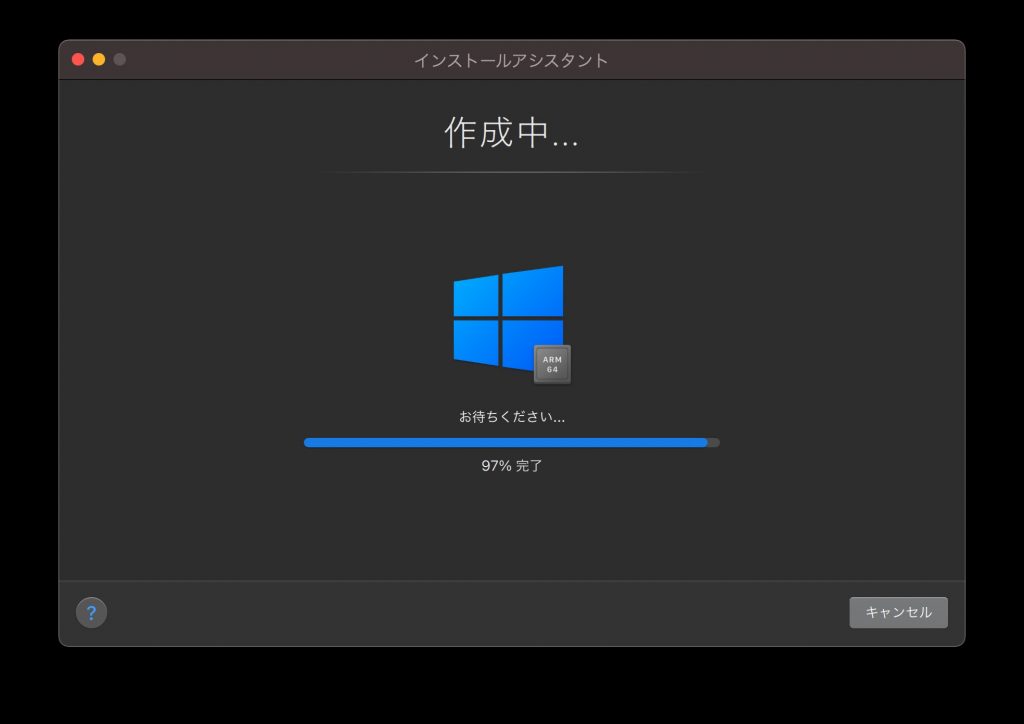
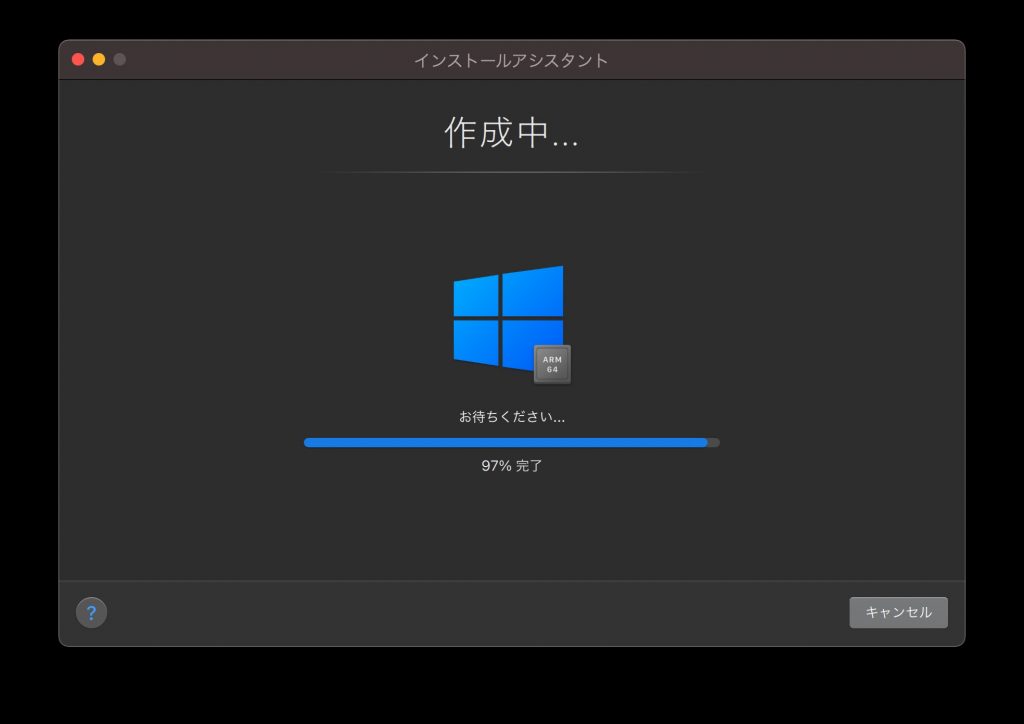
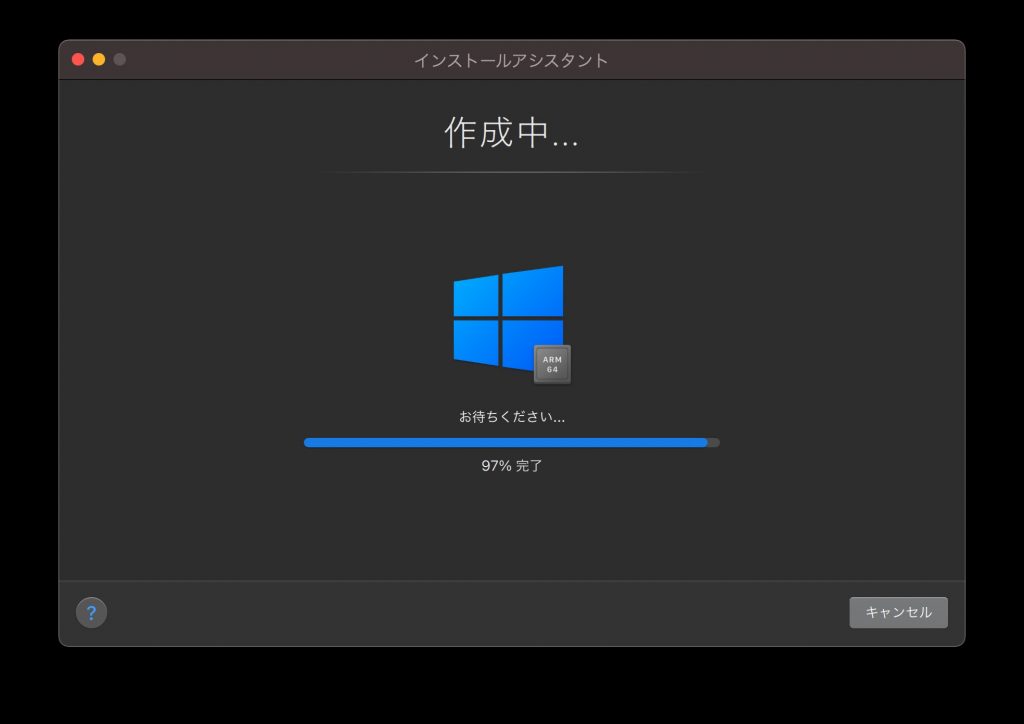
Mac上にParallelsで利用するWindowsのファイルが出来上がったら、Windows 11 のインストールが開始されます。
しばらく待つと「インストールが完了しました」と表示されるので画面上をクリックしてWindows11を起動します。
MacでWindows 11 を起動
Mac上でWindows 11 を起動しました。
起動も早く、動作もスムーズなので問題なく利用できそうです。
M1 MacからはBootCampが利用できなくなったのでMacでのWindows利用は仮想環境のみとなりますが、M1 Macはそこそこスペックが高いのでストレスは感じません。
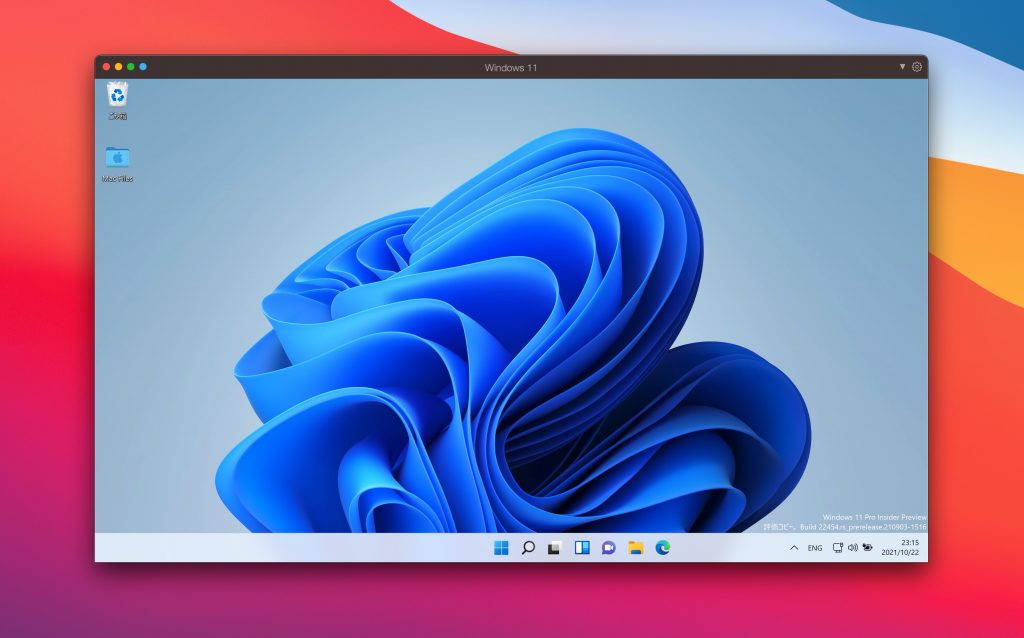
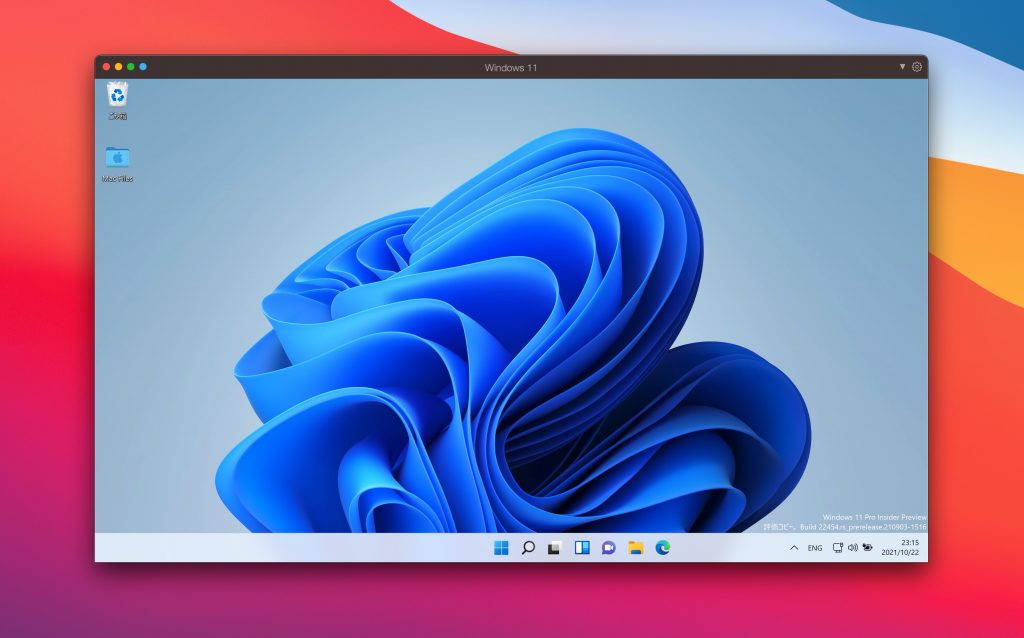
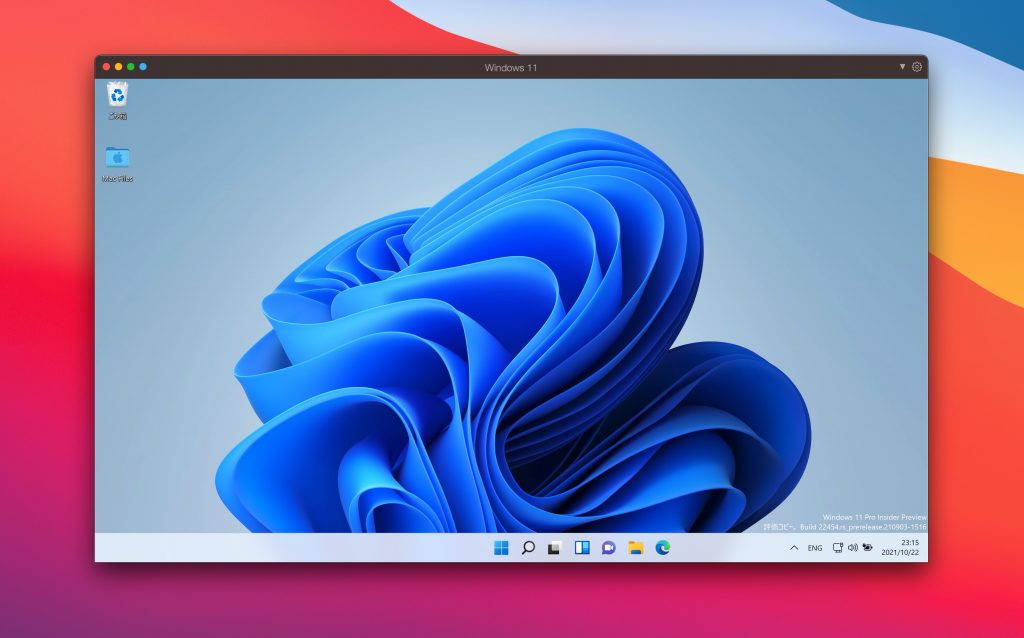
初回起動時にTPM2.0に対応していないアラート
Windows 11 のインストールが完了し初回に起動した際に「This PC doesn’t currently meet Windows 11 system requirements」「The PC must support TPM 2.0.」とアラートが表示されました。
これは、ParallelsをインストールしているM1 Macが「TPM 2.0」をサポートしていないため表示されます。
ただし、サポート対象外の筐体であることはParallelsが吸収し利用可能なはずです。
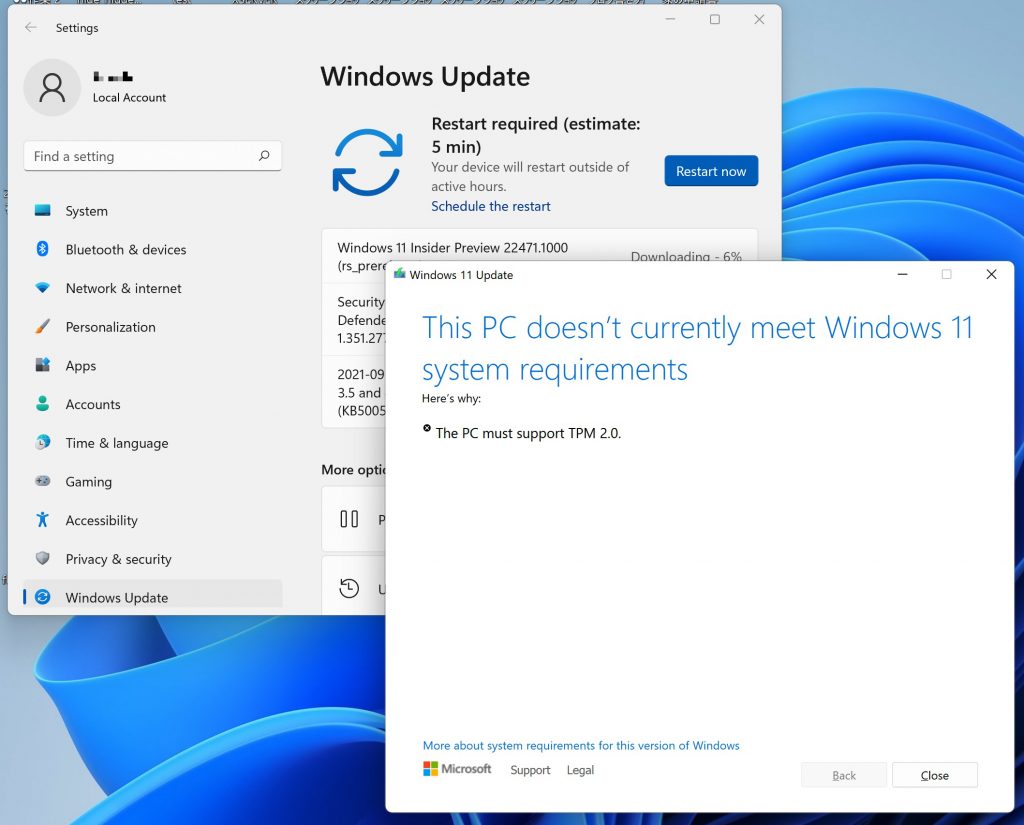
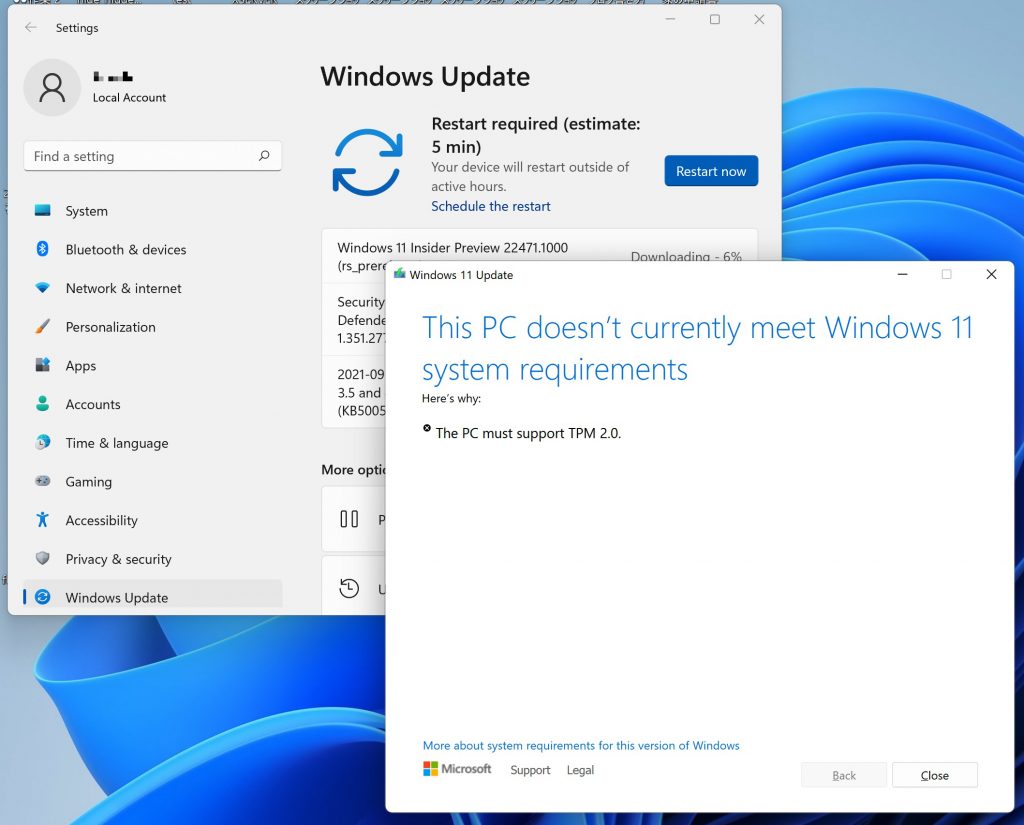
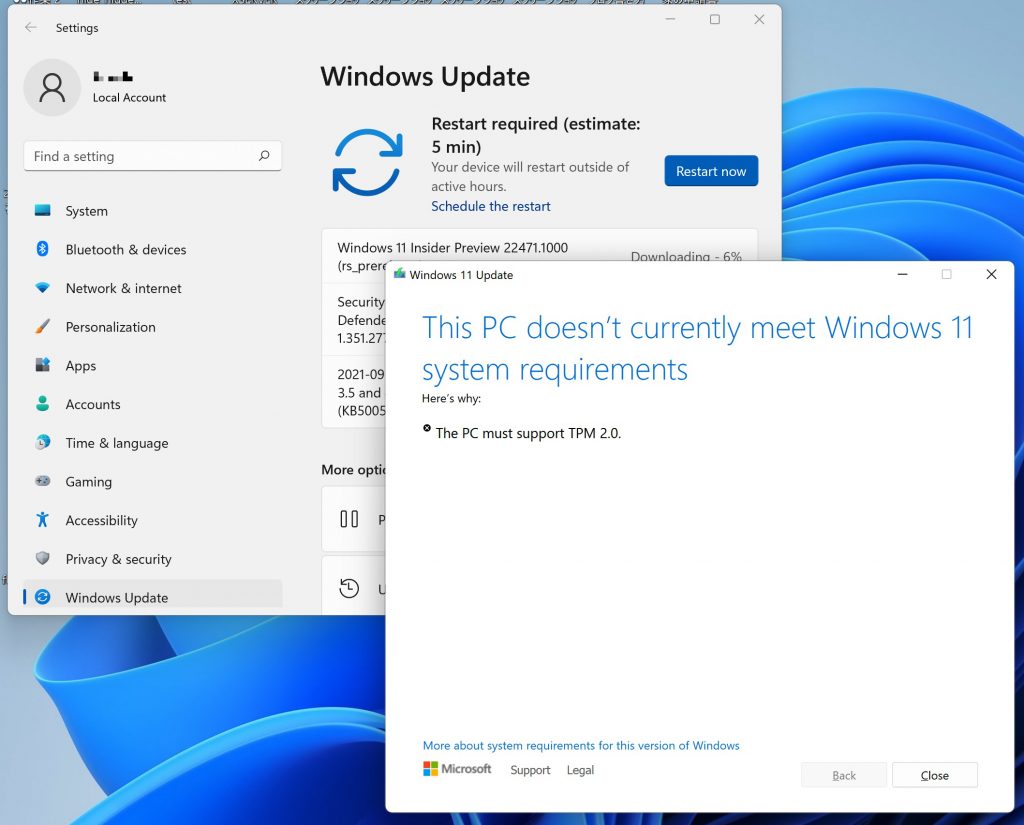
そのまま、Closeをクリックし進めると「Setup is cleaning up before it closes」と表示され何かが実行されました。
この部分がParallelsの「TPM 2.0」への対応なのかは不明です。
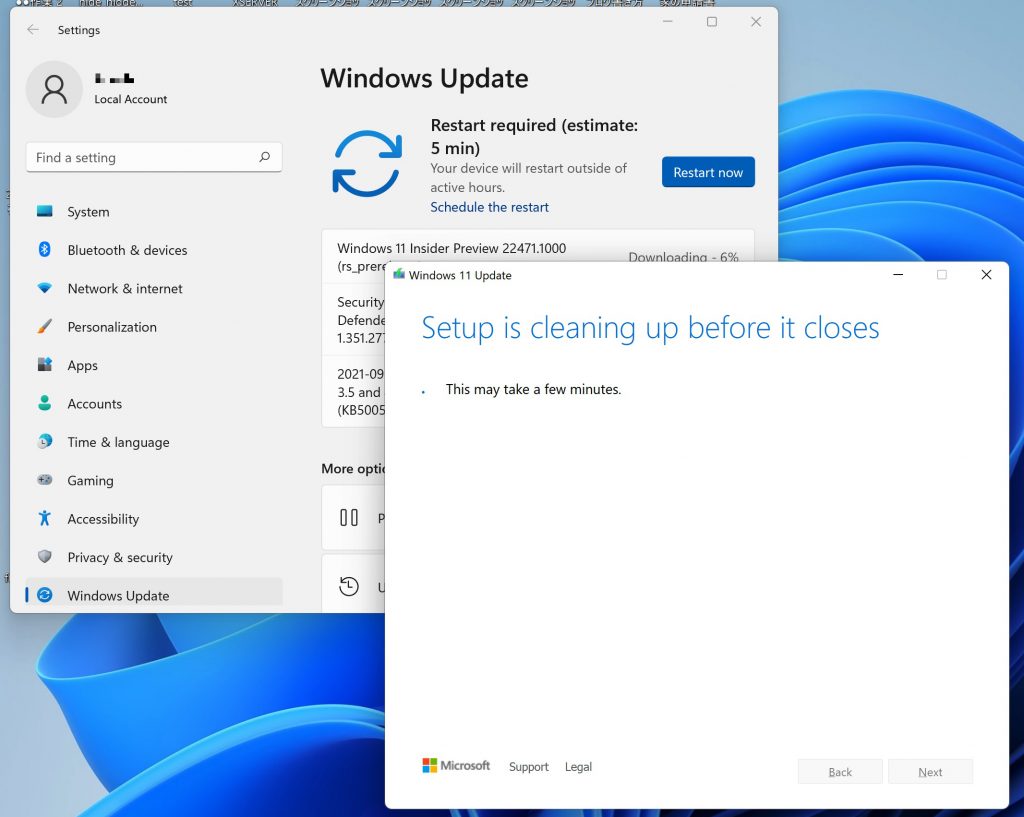
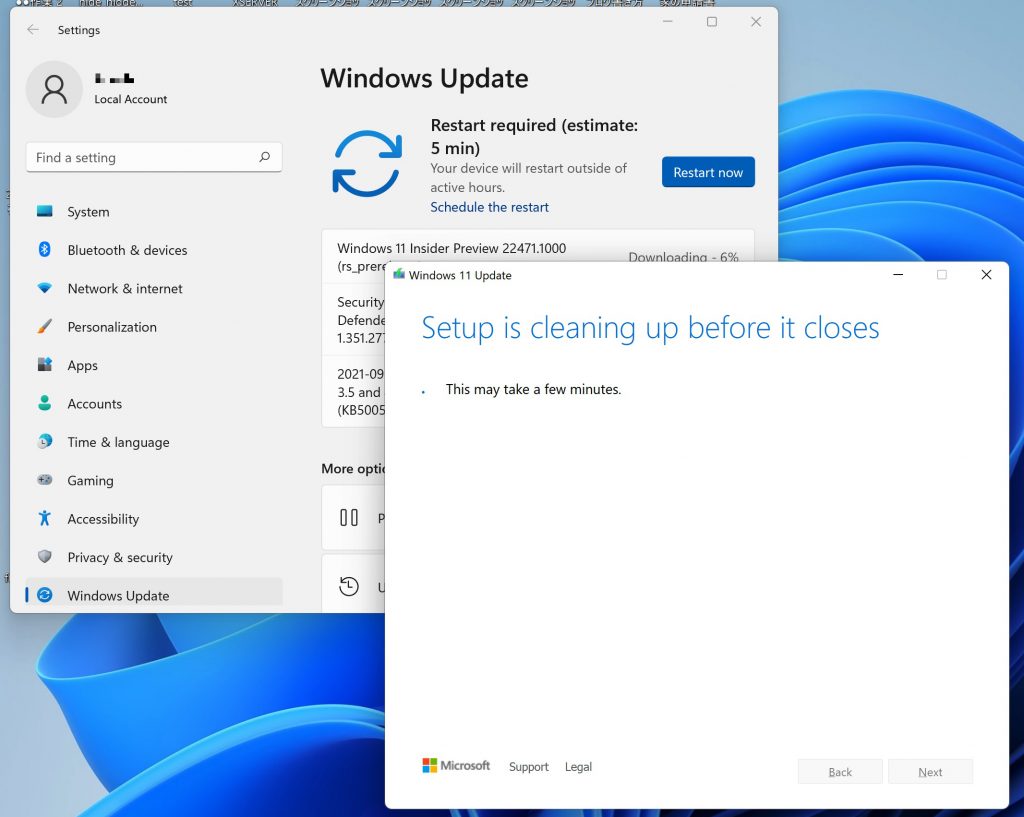
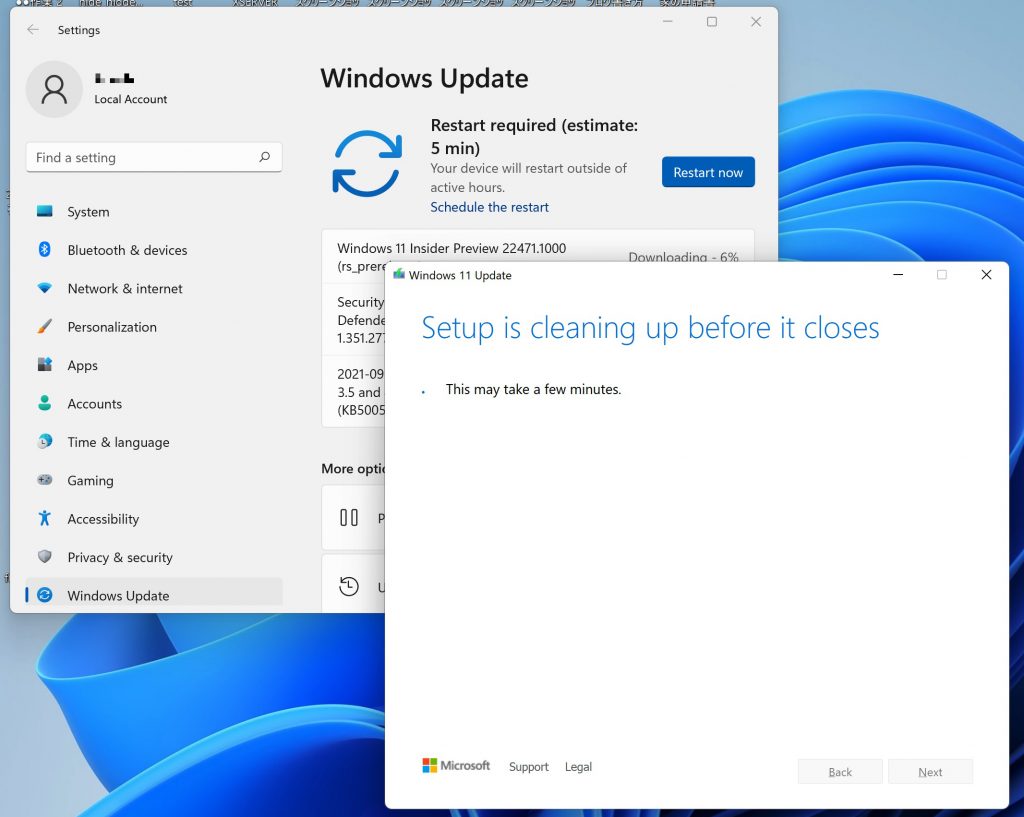
Windows 11 OSの言語を英語から日本語に変更する
Windows 11 インストール直後はOSの言語が英語に設定されているので日本語で利用した場合は、パッケージのインストールを行い設定変更する必要があります。
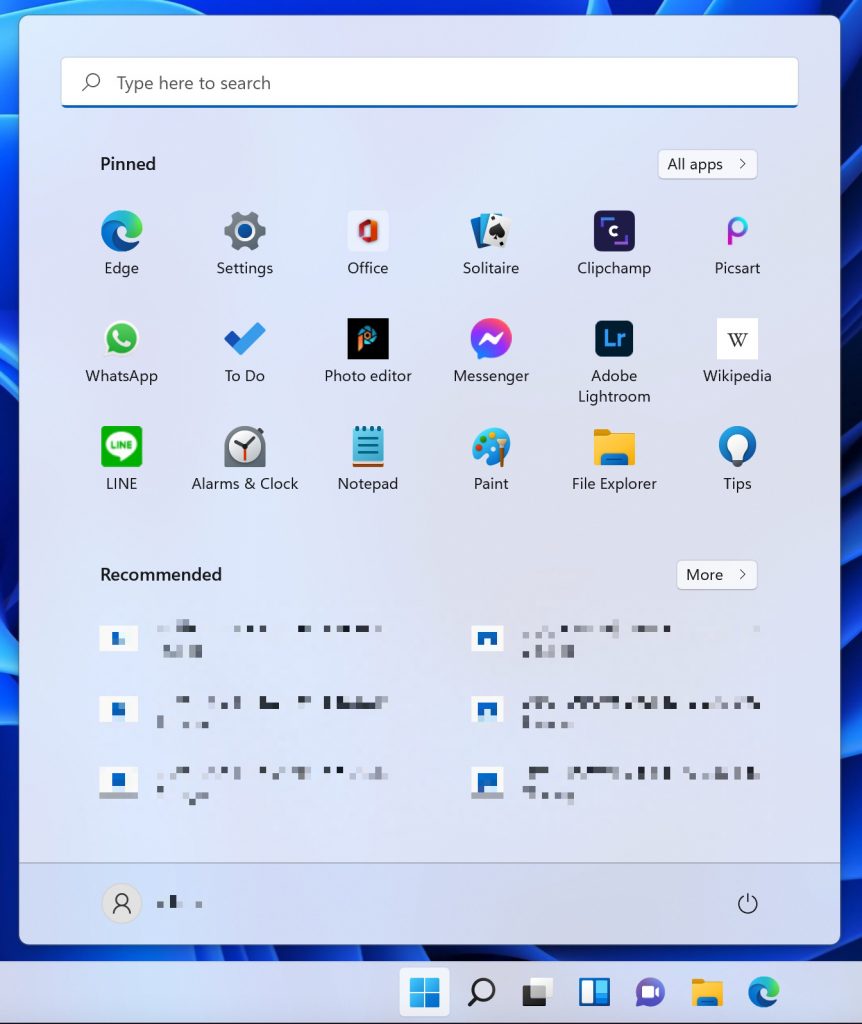
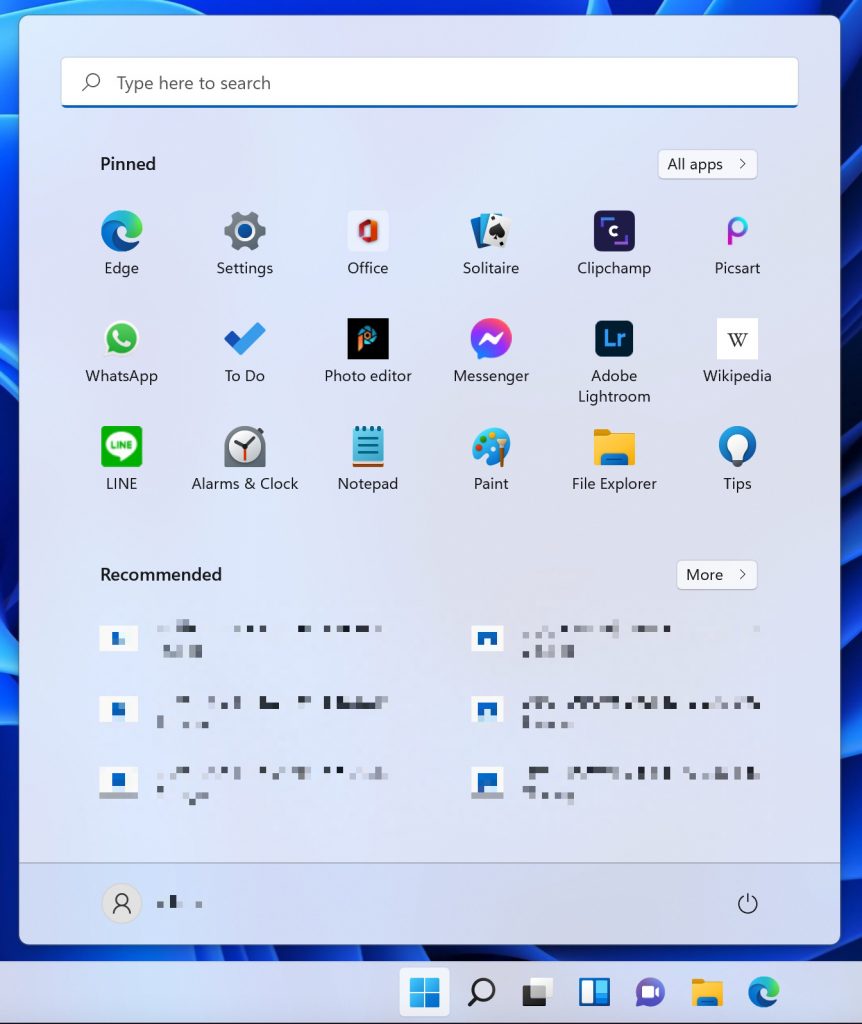
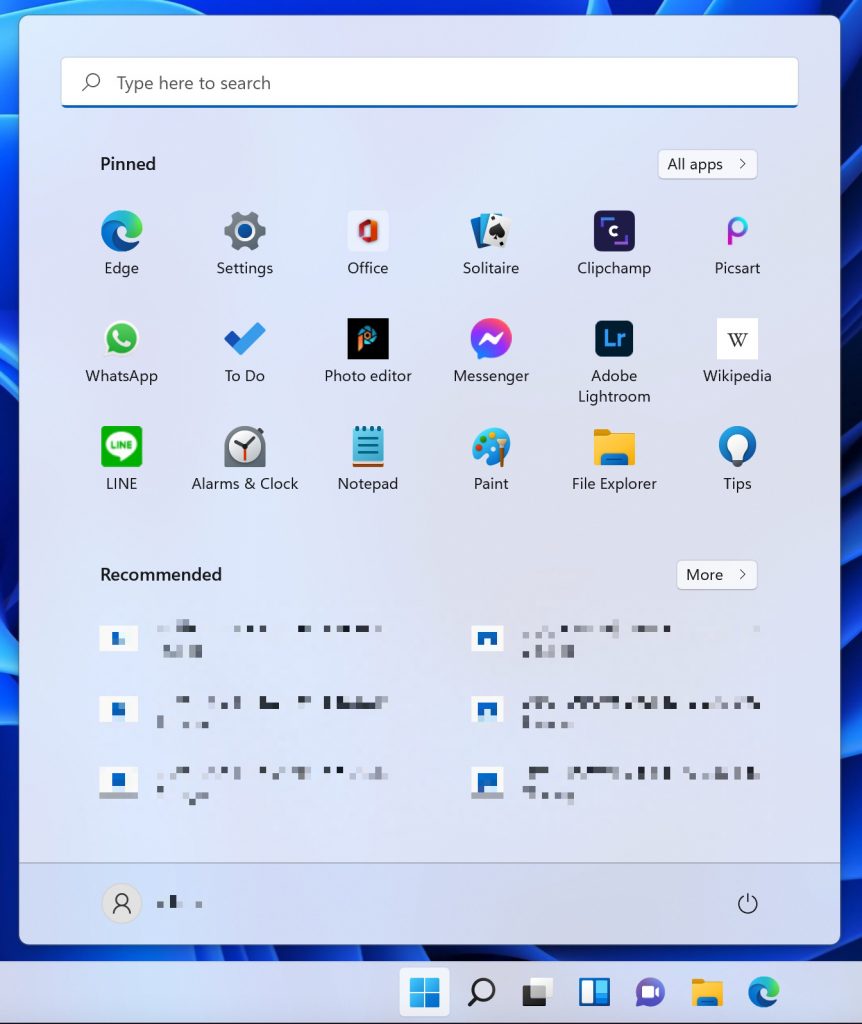
日本語のパッケージをインストールするには画面下部のスタートボタン(Windowsのロゴのアイコン)をクリックし、Settingsをクリックします。
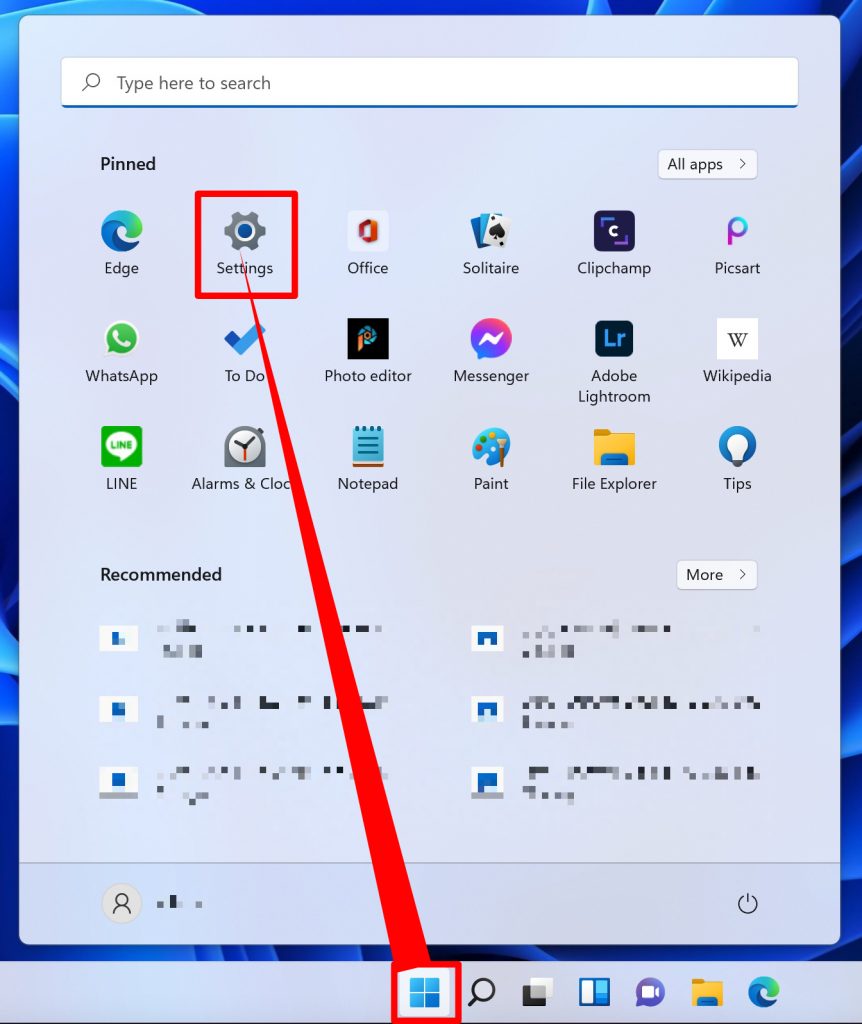
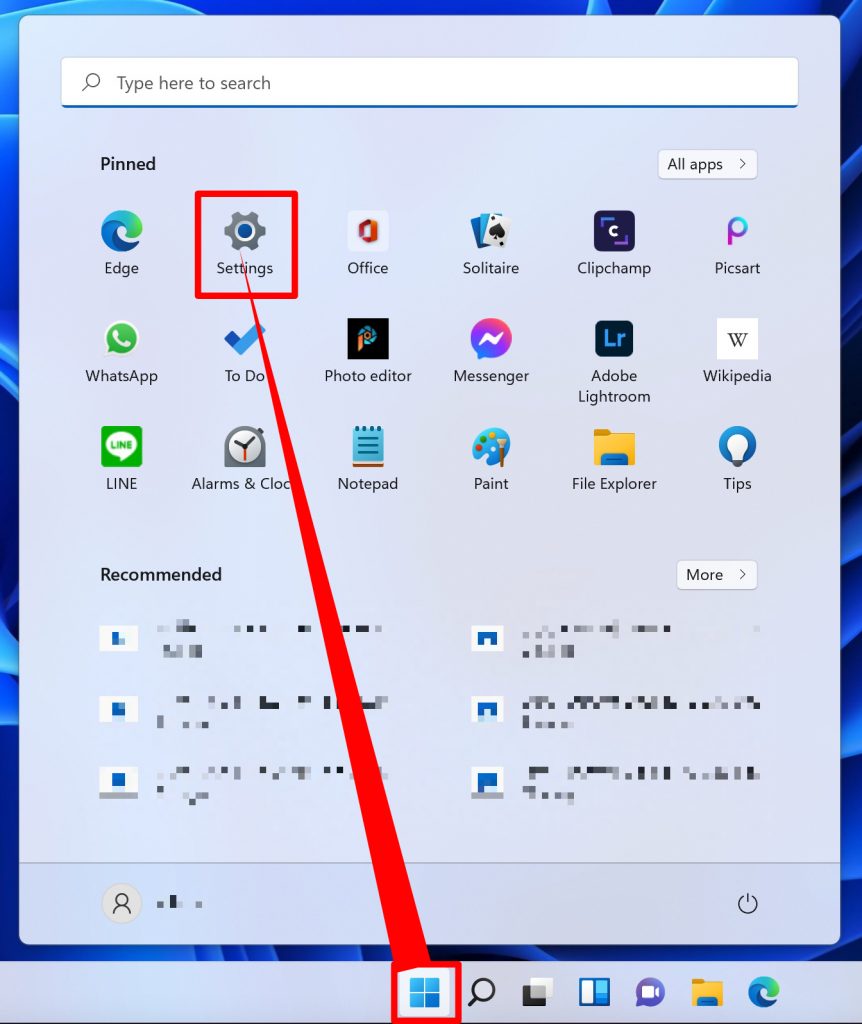
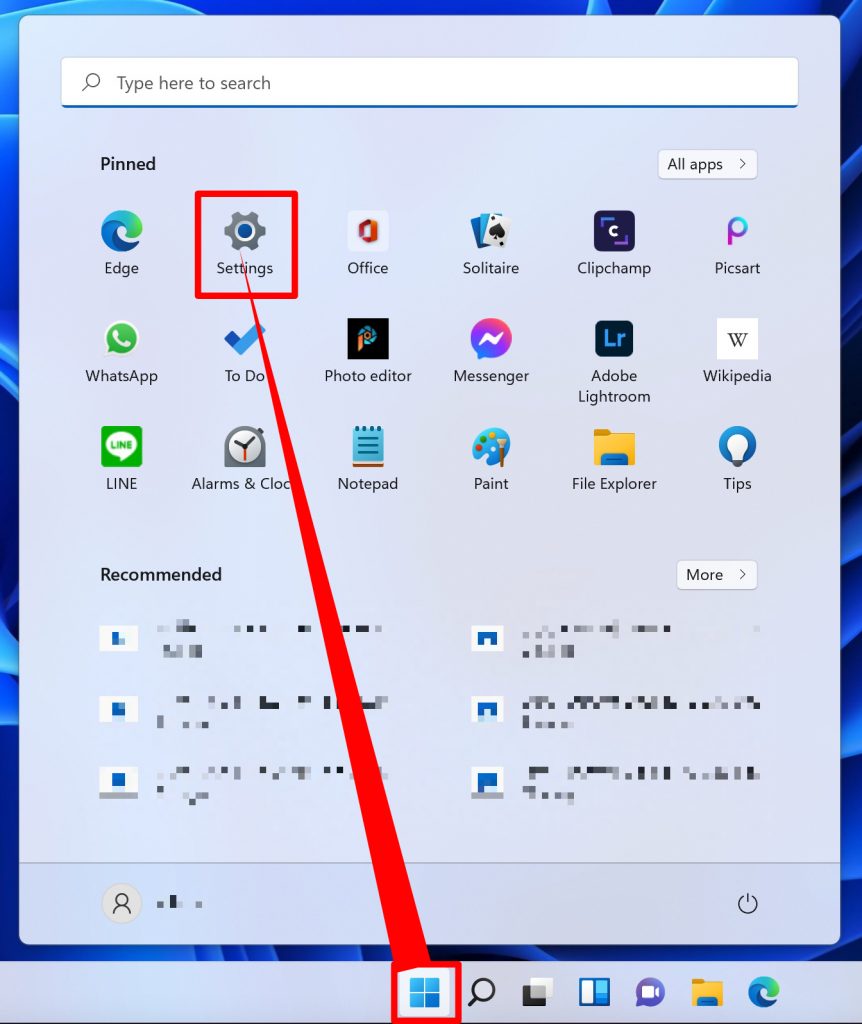
Settingsが起動したら、サイドメニュー内のTime & language をクリック、Language & region をクリックして先に進みます。
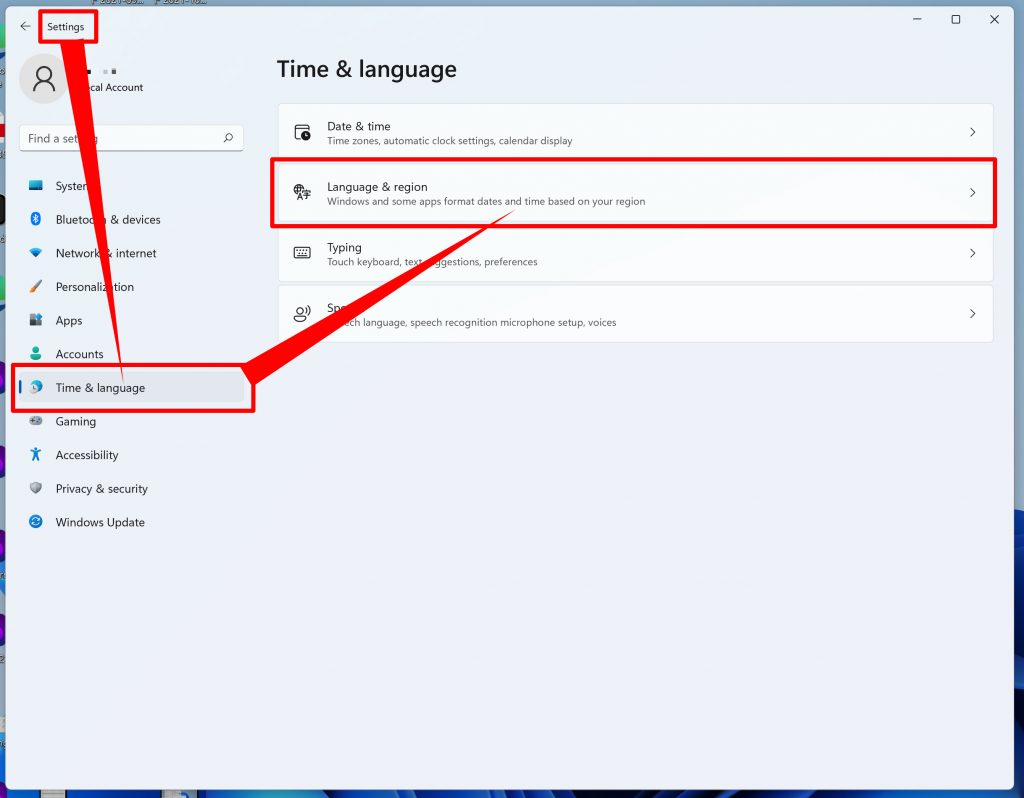
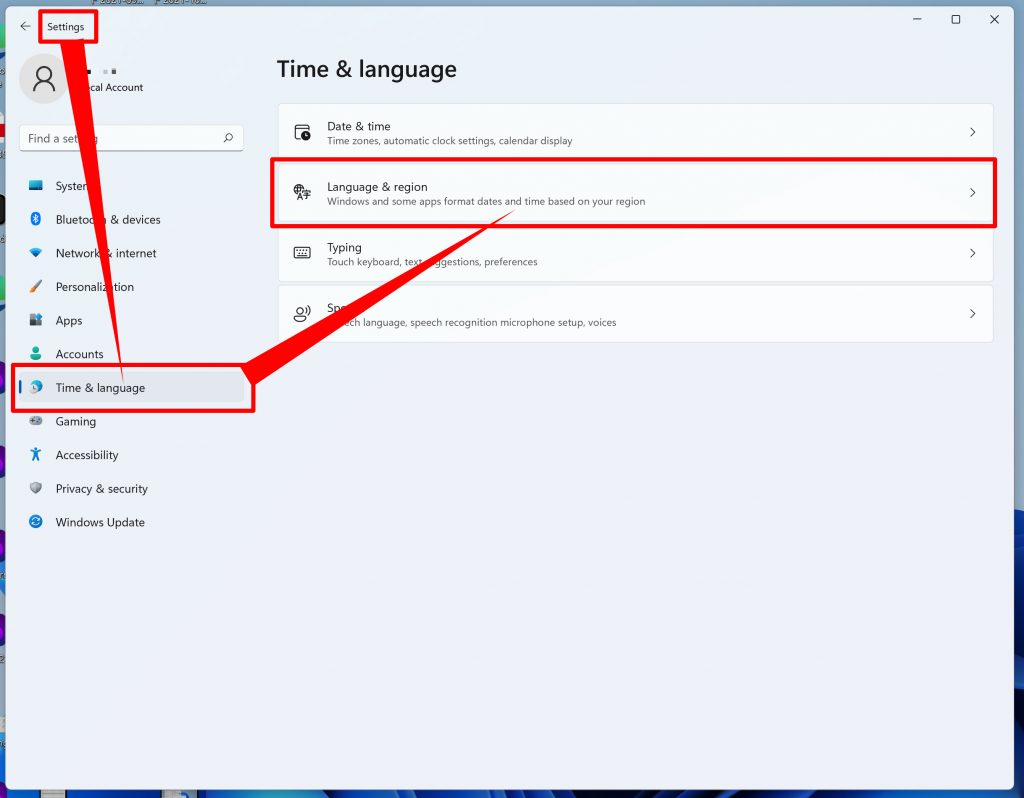
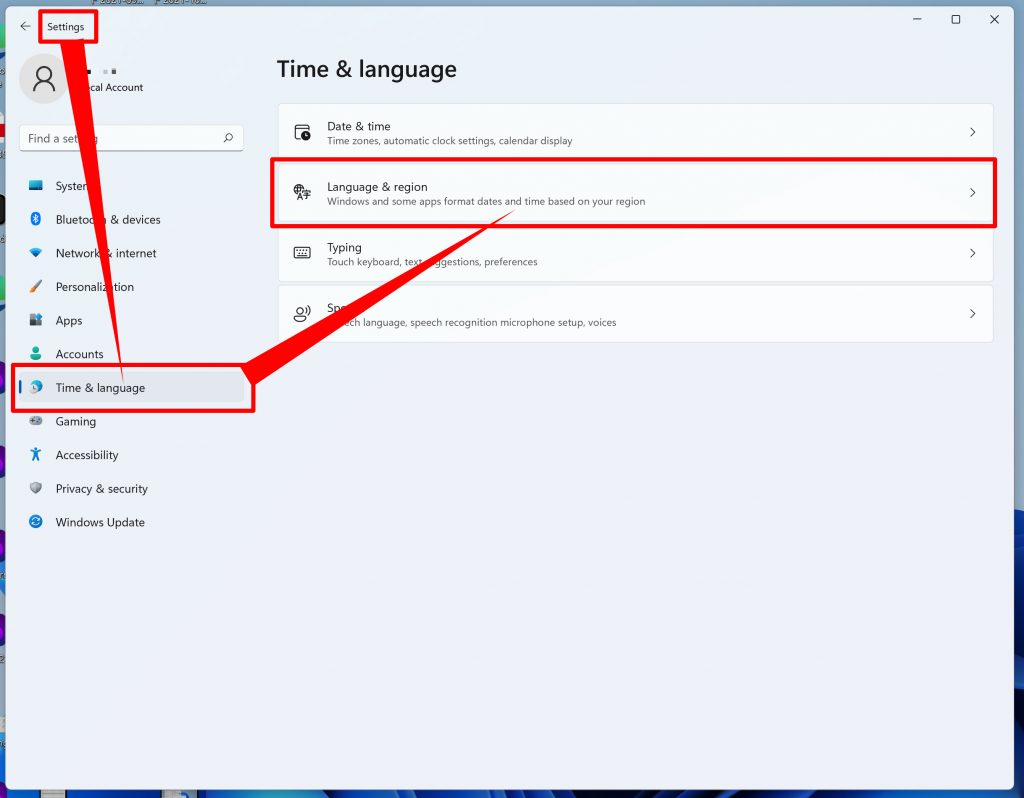
Language & region 内に表示されている「Add a language」をクリックします。
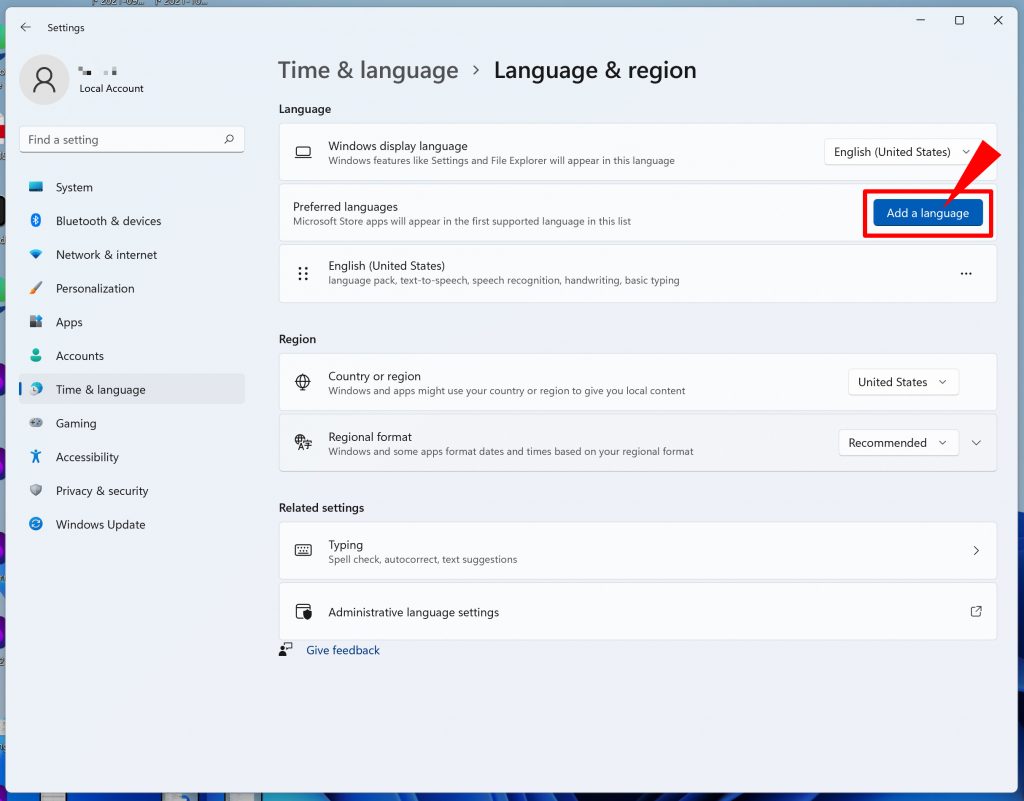
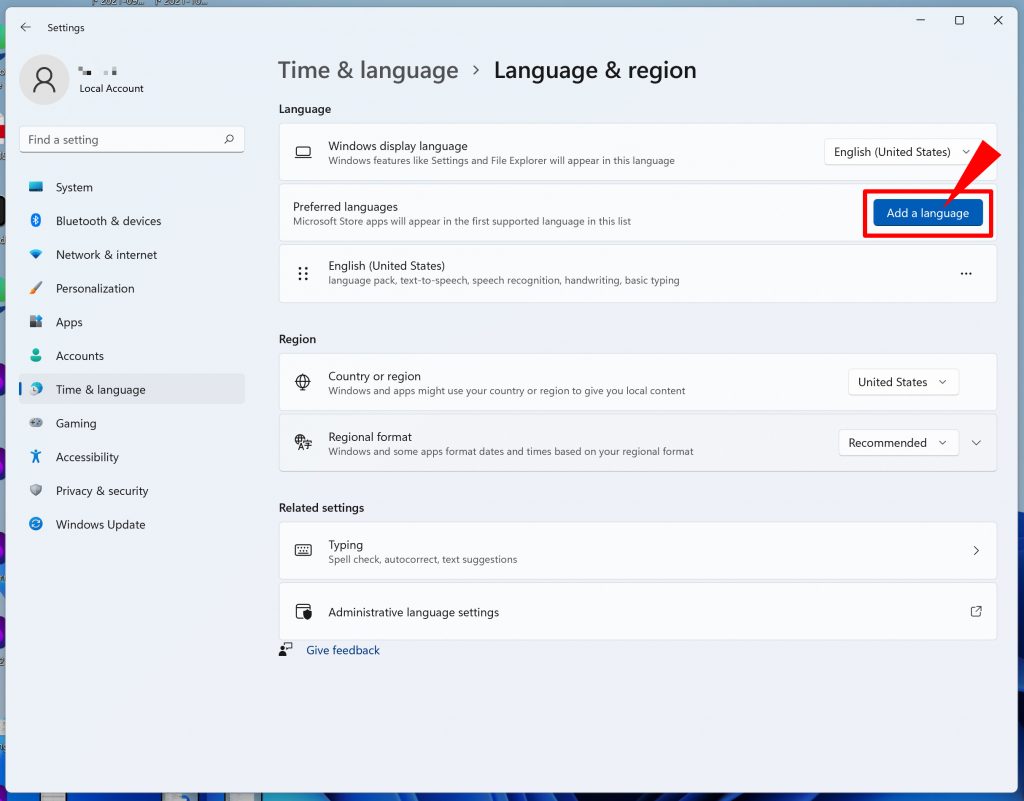
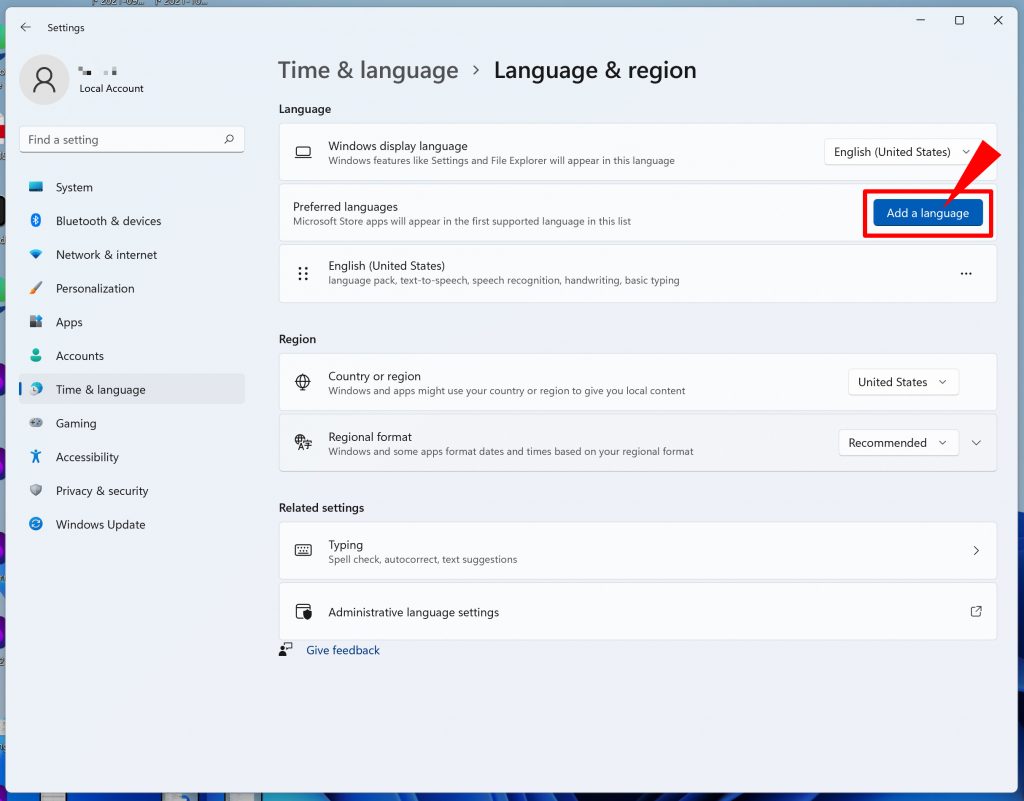
Install language features ウインドウが開いたら、Preferred languageから「日本語」を選択し、「Install」ボタンをクリックします。
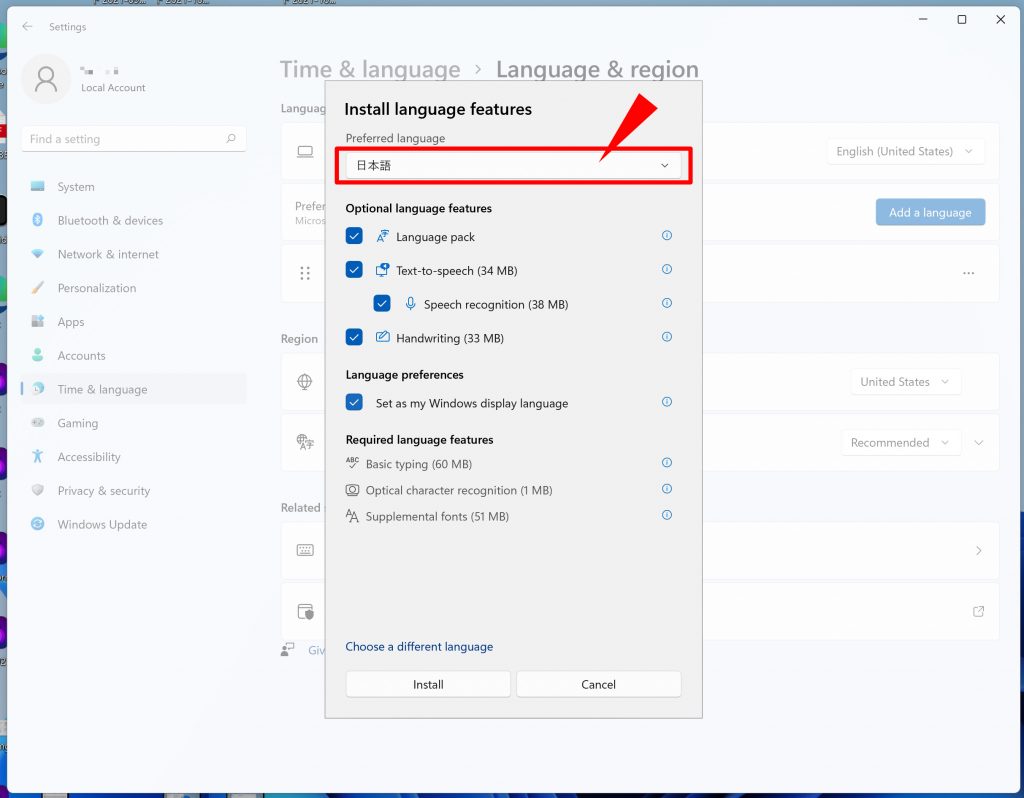
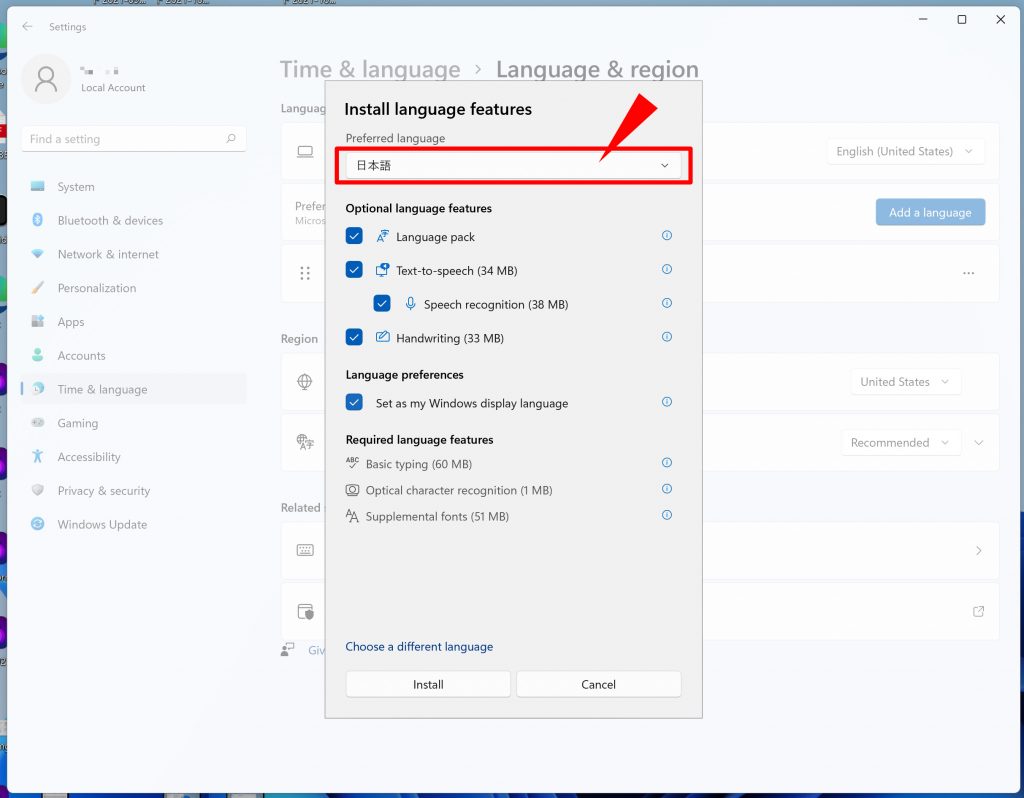
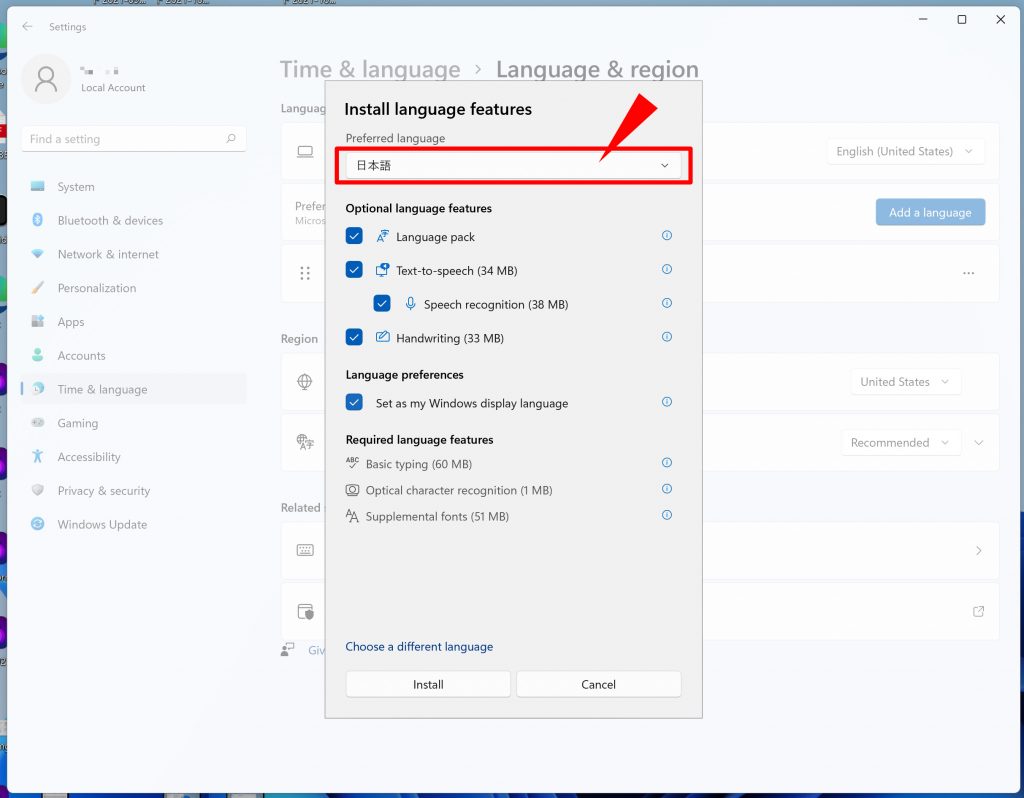
これで日本語のパッケージがインストールされます。
下記の画面で「Japanese Downloading」と表示されているのがわかります。
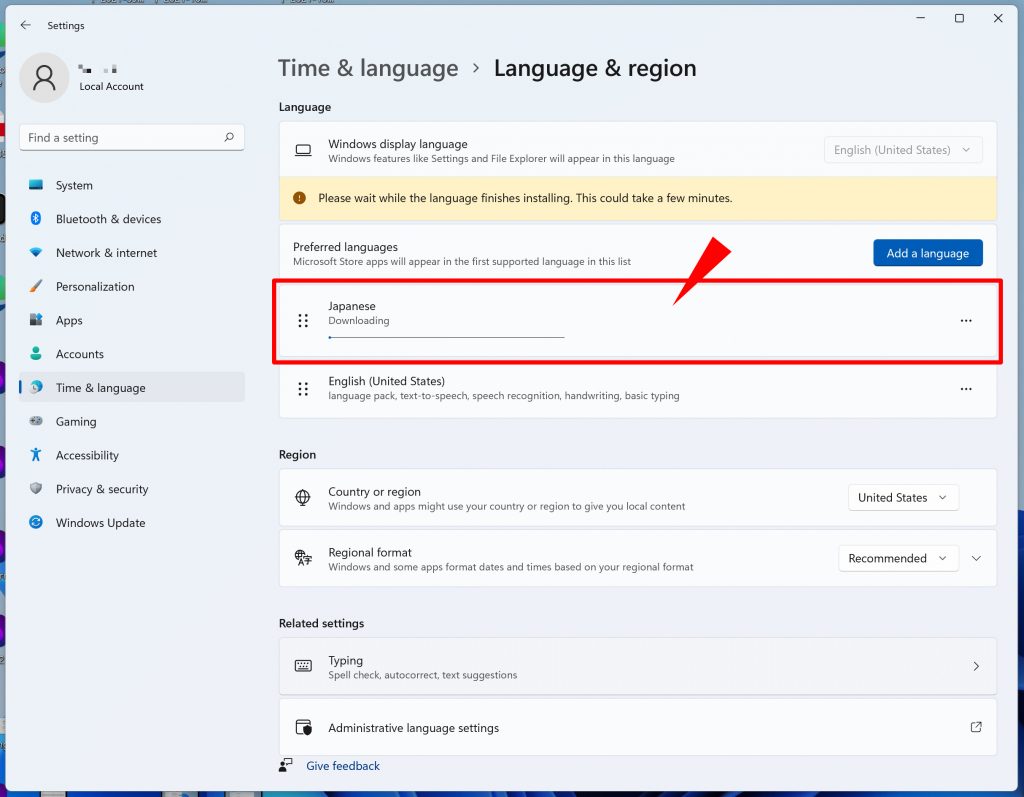
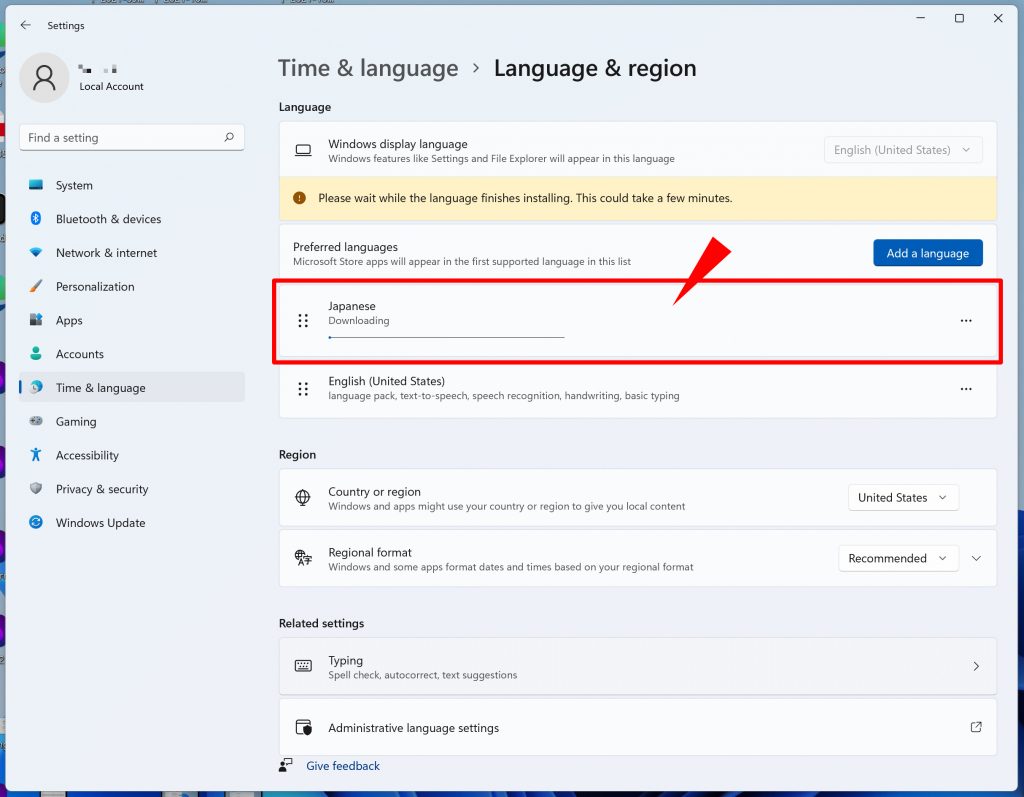
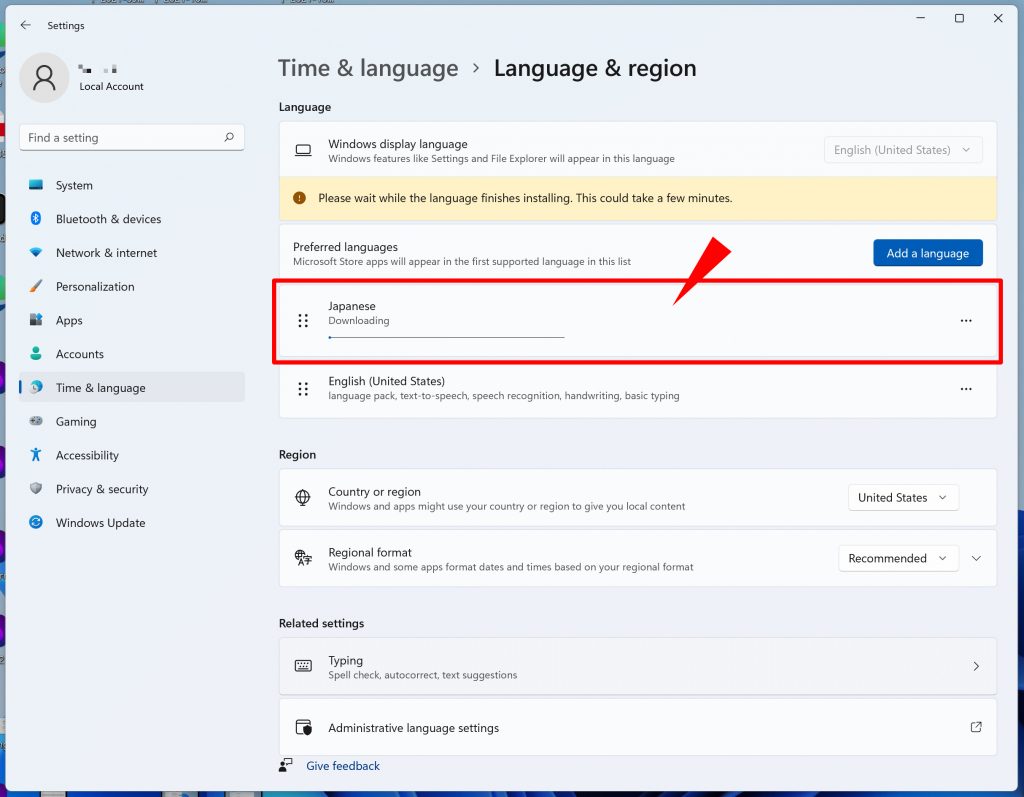
インストールが完了したら、Windows display language で「日本語」を選択可能となるので選択し、「Sign out」をクリックしアカウントの再ログインを行います。
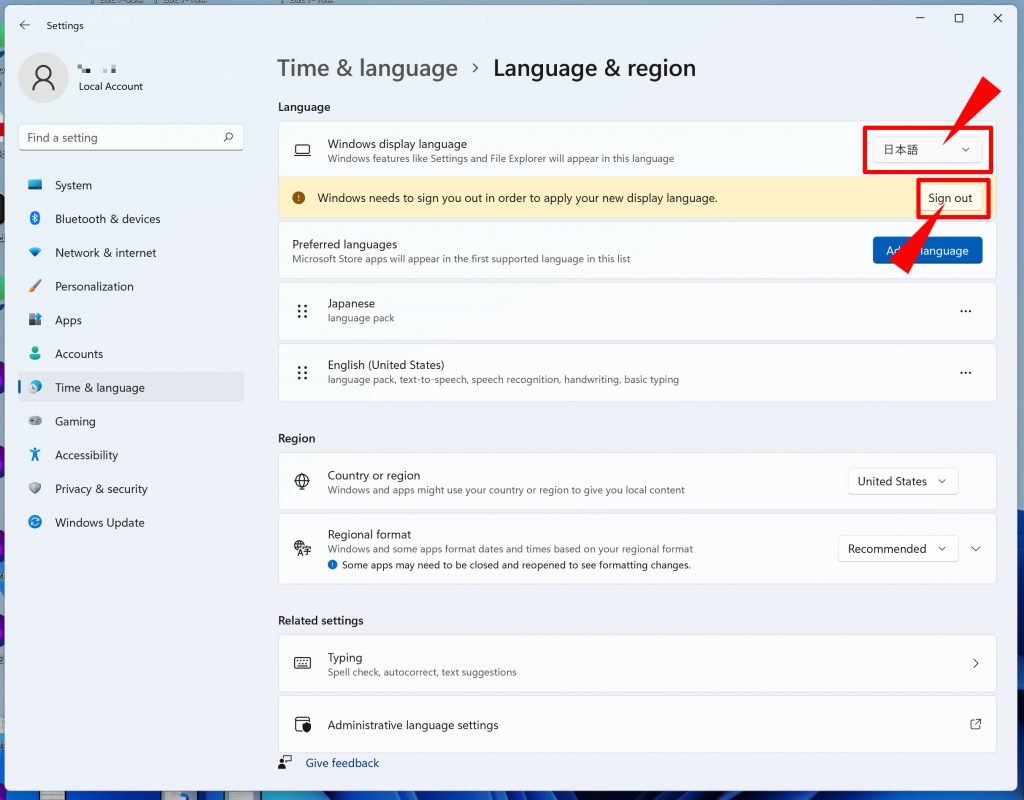
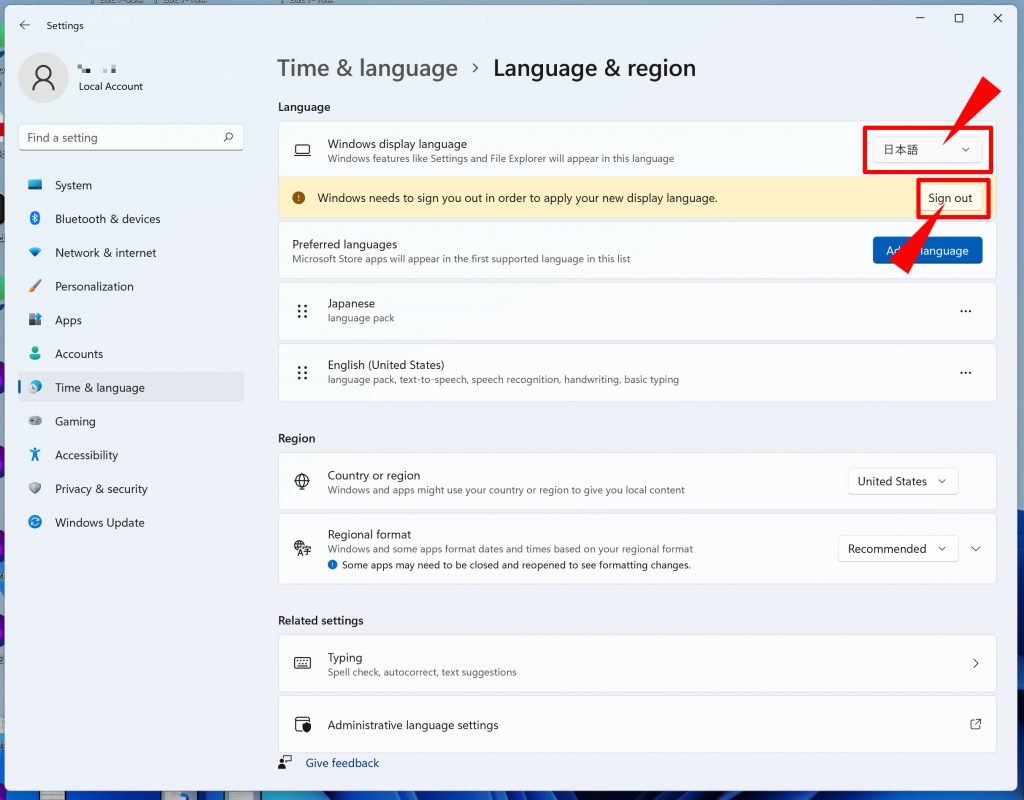
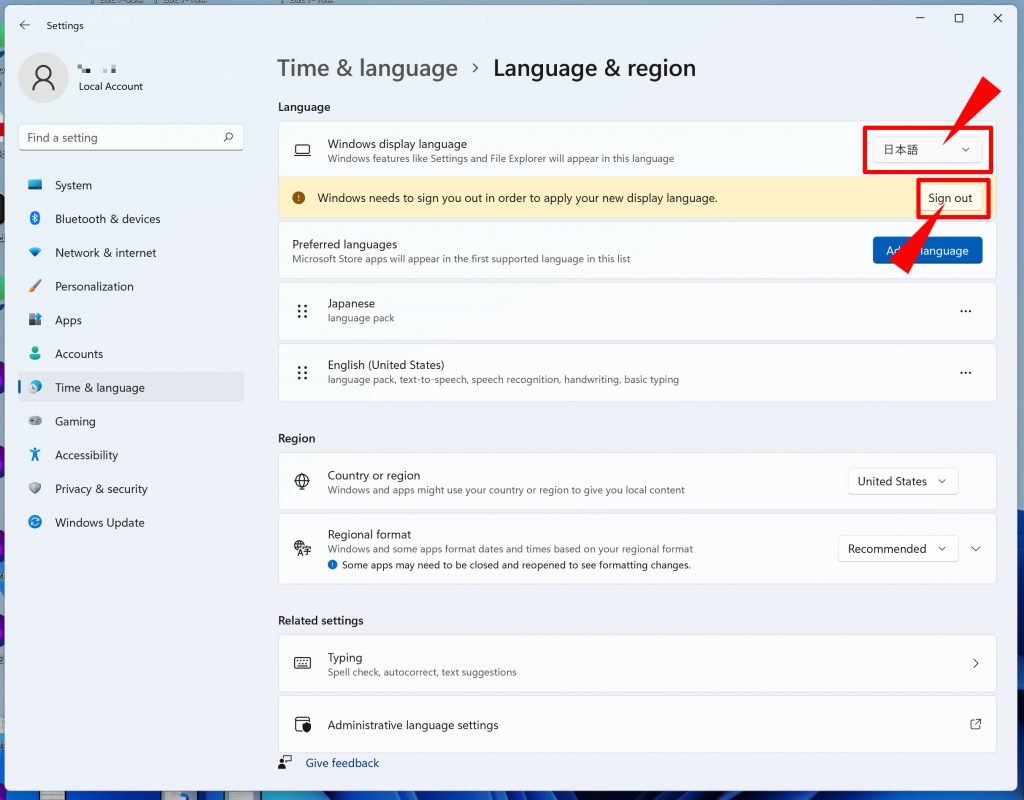
再ログインが完了したらメニューなノド表示が日本語に変わっていることを確認します。
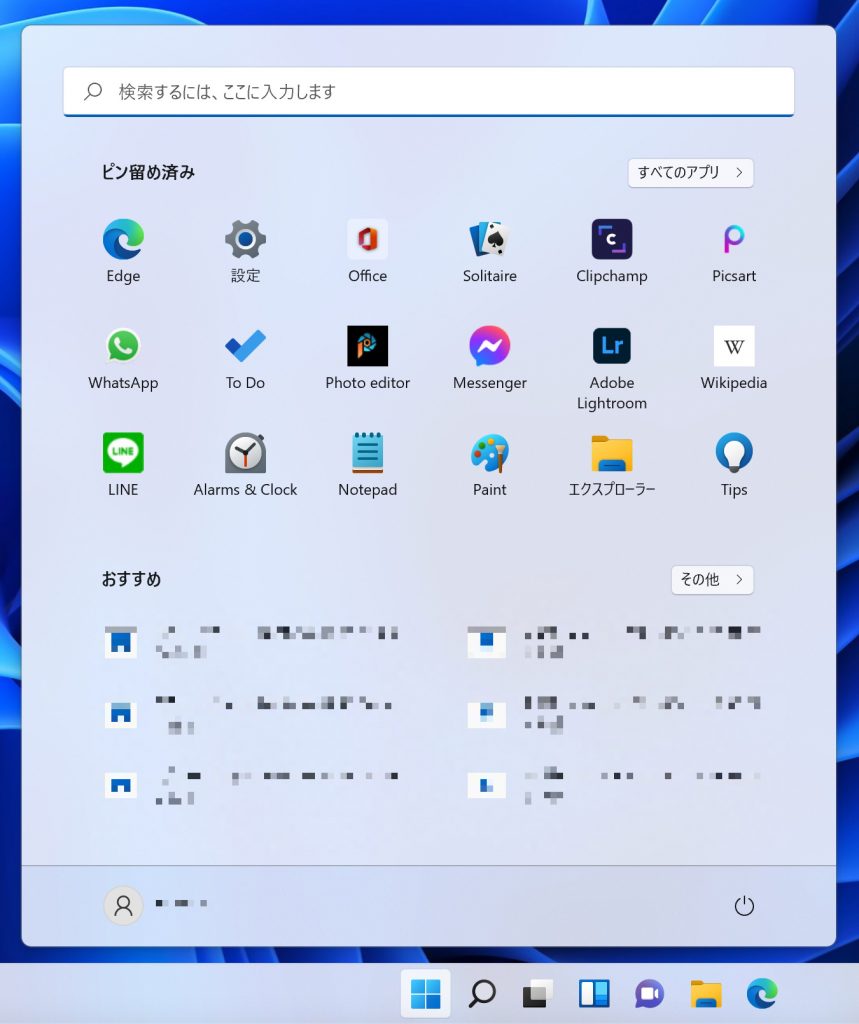
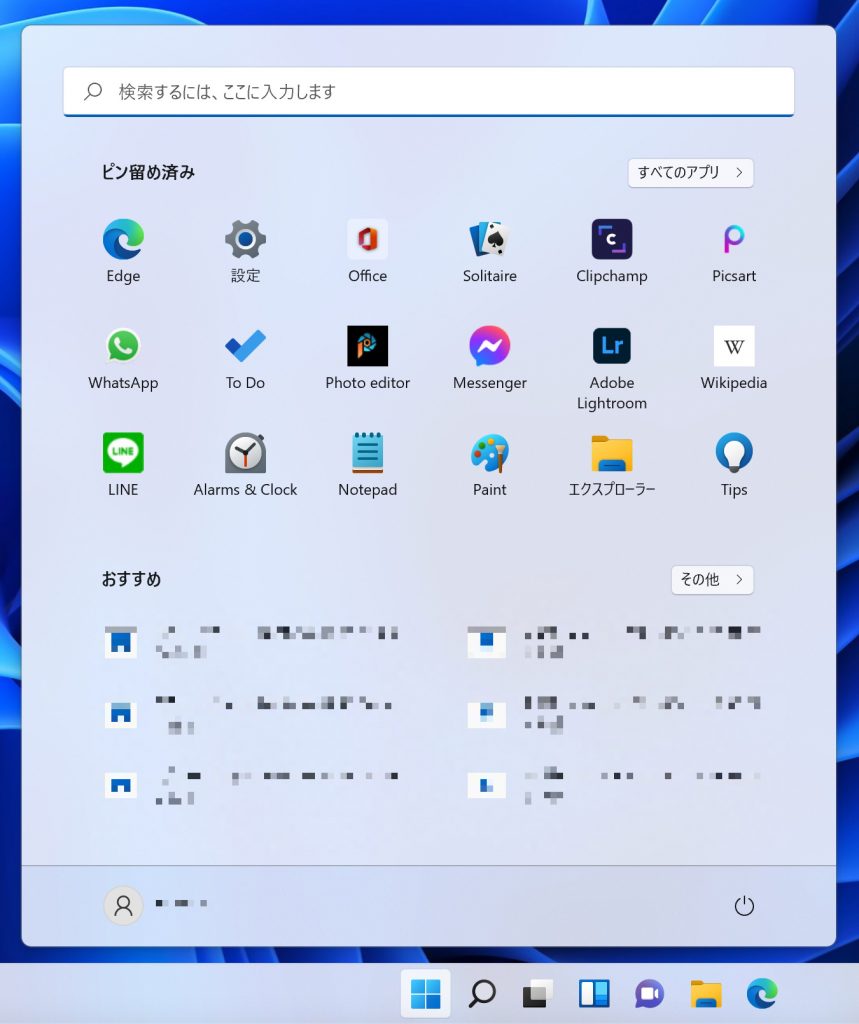
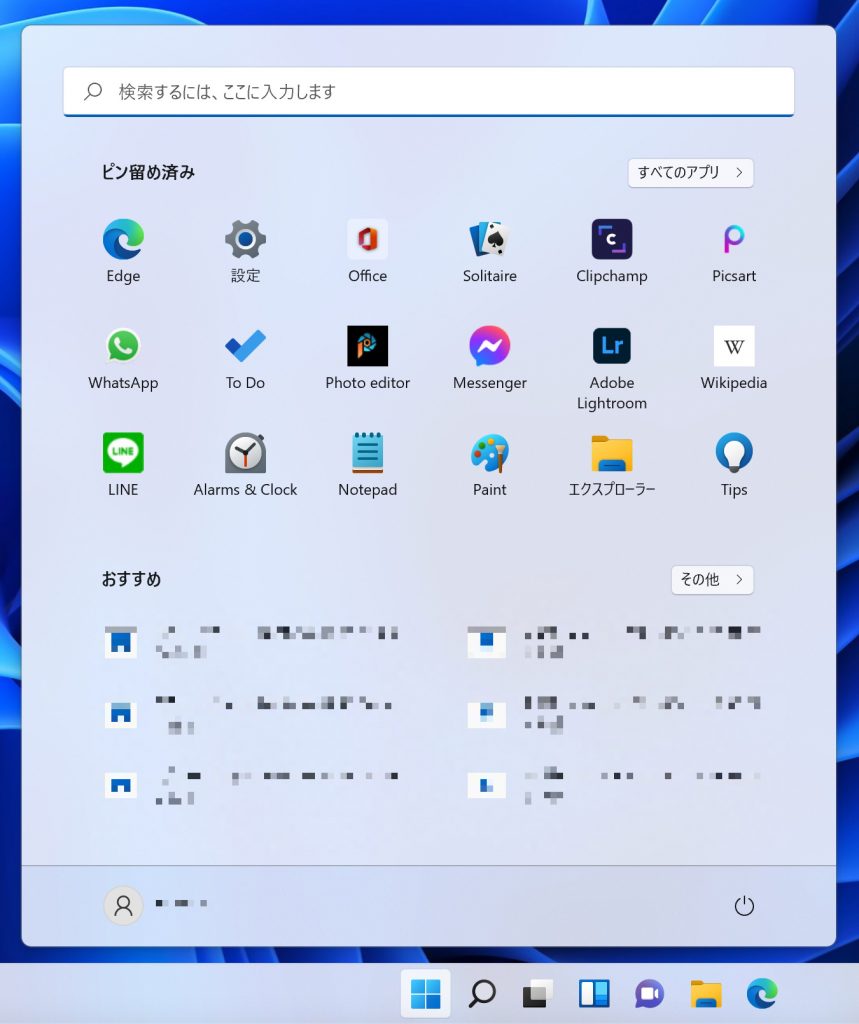
これで日本語のWindows 11 が利用可能となりました。
Windows 11 環境の構築完了
これでParallels Desktop を利用してのWindows 11 環境の構築が完了しました。
今のところ全く問題なく利用できています。まだまだ利用する機会は少ないかと思いますが、Webサイトの制作後のブラウザ確認などで利用する機会が今後増えてくると思います。
S.E->お勧め記事;
- マカフィー リブセーフ 3年版が特価3,000円!! 18,480円が【83%OFF!】2023/10/22(日)まで

![マカフィー リブセーフ 3年版が特価3,000円!! 18,480円が【83%OFF!】2023/10/22(日)まで マカフィー リブセーフ 3年版が特価3,000円!! 18,480円が【83%OFF!】2023/10/22(日)まで]()

- 動画ファイルをダウンロードできる EaseUS Video Downloader を試してみた

![動画ファイルをダウンロードできる EaseUS Video Downloader を試してみた 動画ファイルをダウンロードできる EaseUS Video Downloader を試してみた]()
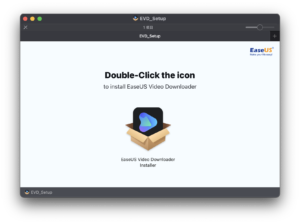
- スマートホーム スマートスピーカでNature Remoを操作~Alexa、Siri、Google Home~

![スマートホーム スマートスピーカでNature Remoを操作~Alexa、Siri、Google Home~ スマートホーム スマートスピーカでNature Remoを操作~Alexa、Siri、Google Home~]()
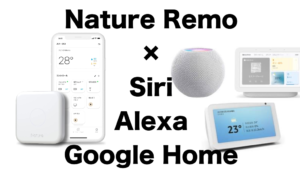
- Parallels Desktop 16 for Mac + 10 種類のアプリ95%OFF 2月28日まで

![Parallels Desktop 16 for Mac + 10 種類のアプリ95%OFF 2月28日まで Parallels Desktop 16 for Mac + 10 種類のアプリ95%OFF 2月28日まで]()

- M1 MacBook Air に正規版 ARM Windows11 を導入する方法〜正常動作確認済〜

![M1 MacBook Air に正規版 ARM Windows11 を導入する方法〜正常動作確認済〜 M1 MacBook Air に正規版 ARM Windows11 を導入する方法〜正常動作確認済〜]()

- Macにおけるセキュリティーソフトの問題

![Macにおけるセキュリティーソフトの問題 Macにおけるセキュリティーソフトの問題]()
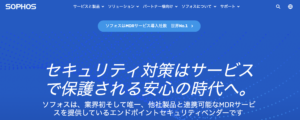
- ノートン 360 スタンダード プラス1 3年3台 自動更新版 14,000円が【64%OFF!】で4,980円

![ノートン 360 スタンダード プラス1 3年3台 自動更新版 14,000円が【64%OFF!】で4,980円 ノートン 360 スタンダード プラス1 3年3台 自動更新版 14,000円が【64%OFF!】で4,980円]()
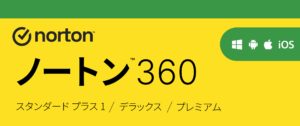
- MacでNTFSボリュームに書き込みが出来る EaseUS NTFS For Mac

![MacでNTFSボリュームに書き込みが出来る EaseUS NTFS For Mac MacでNTFSボリュームに書き込みが出来る EaseUS NTFS For Mac]()
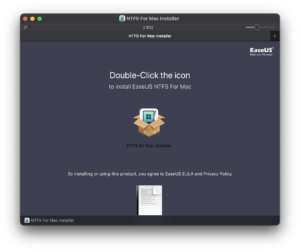
- Windows 11 Insider Preview スタートメニュや設定が起動しない場合の対処方法

![Windows 11 Insider Preview スタートメニュや設定が起動しない場合の対処方法 Windows 11 Insider Preview スタートメニュや設定が起動しない場合の対処方法]()

8件のコメント
コメントする
S.E->PR;
チームのタスク管理ツール【backlog】
FREENANCE(フリーナンス)
S.E->Weekly Ranking;
S.E->プロフィール;







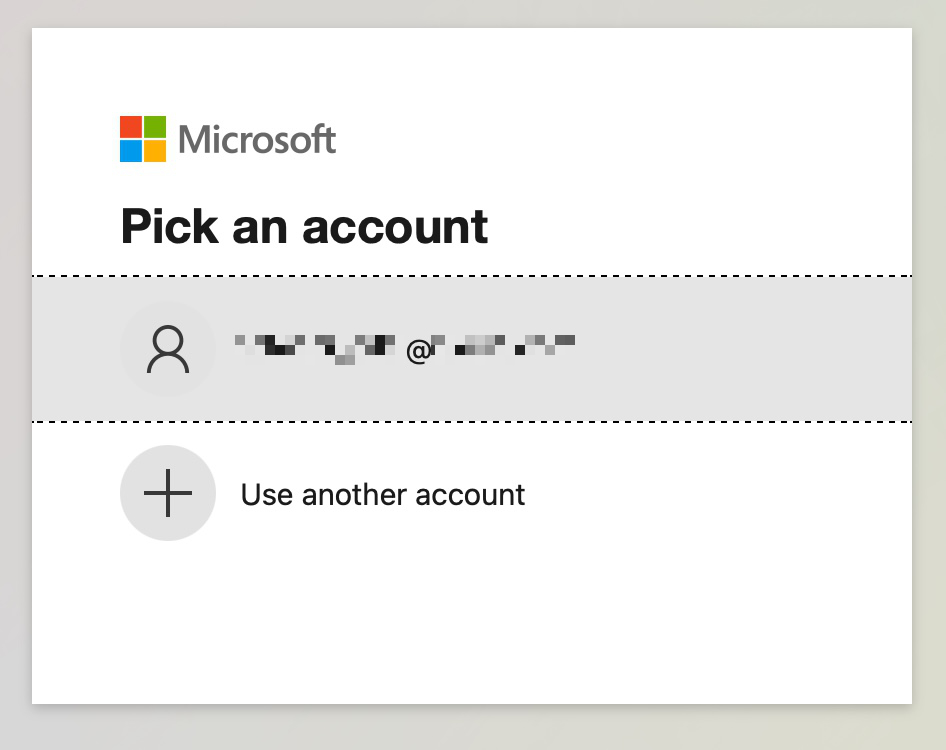
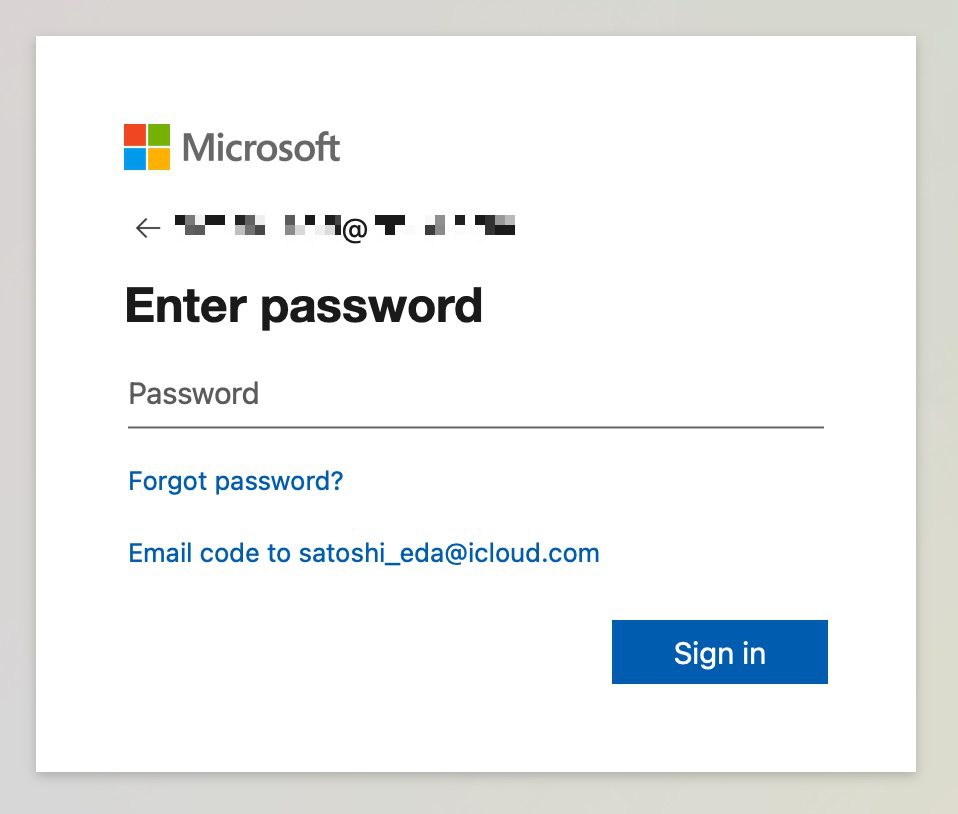
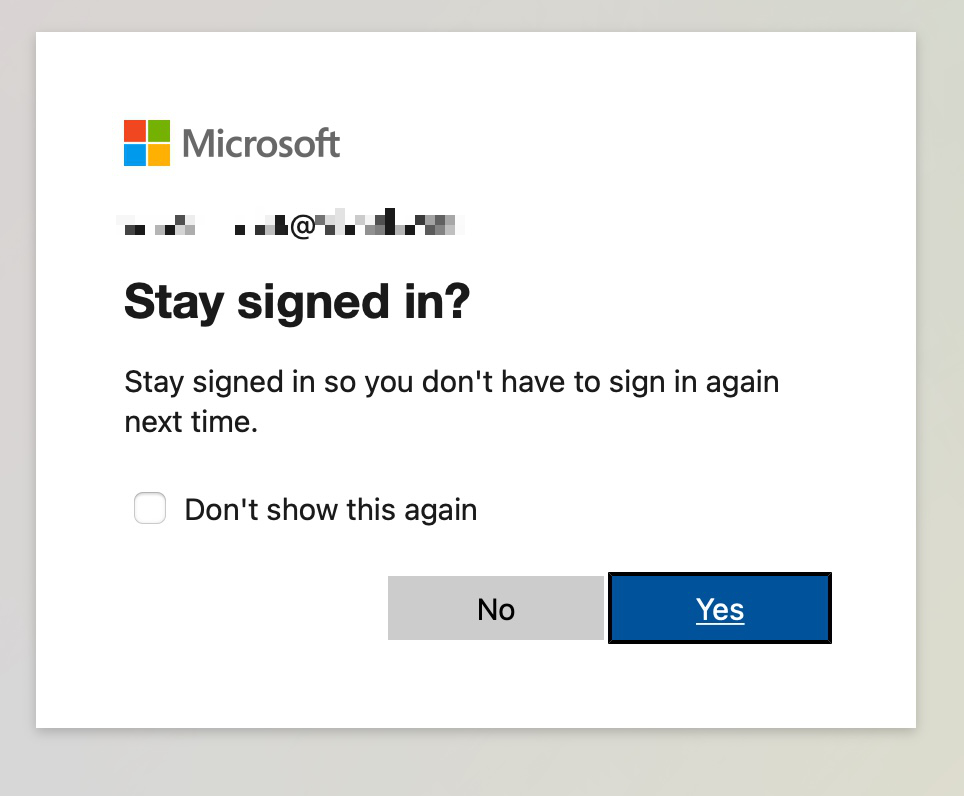
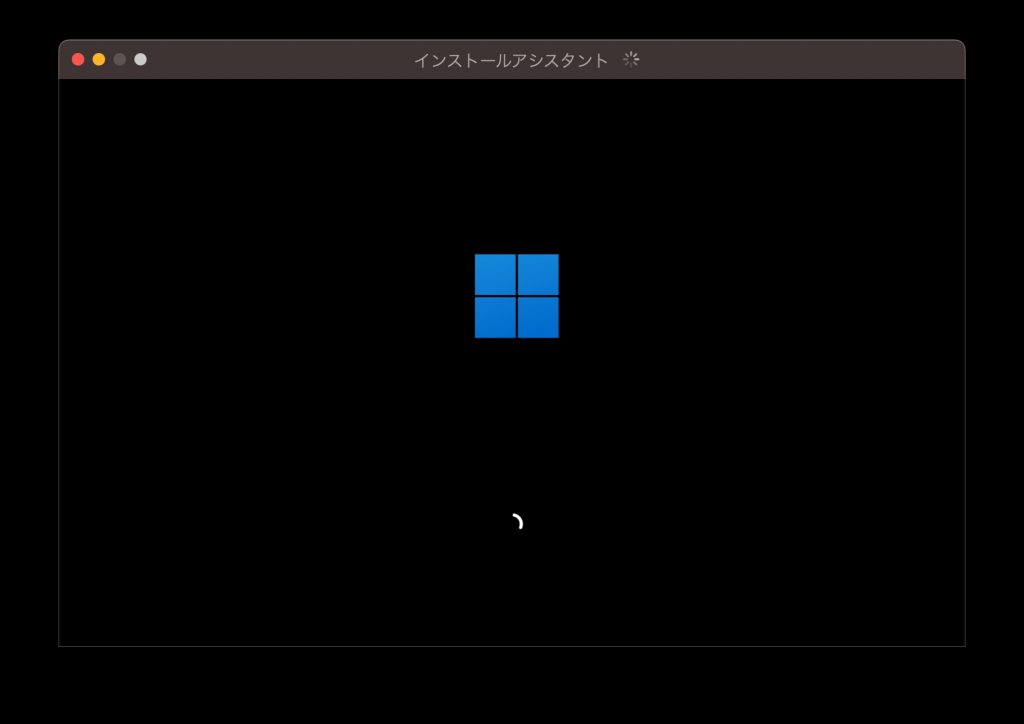
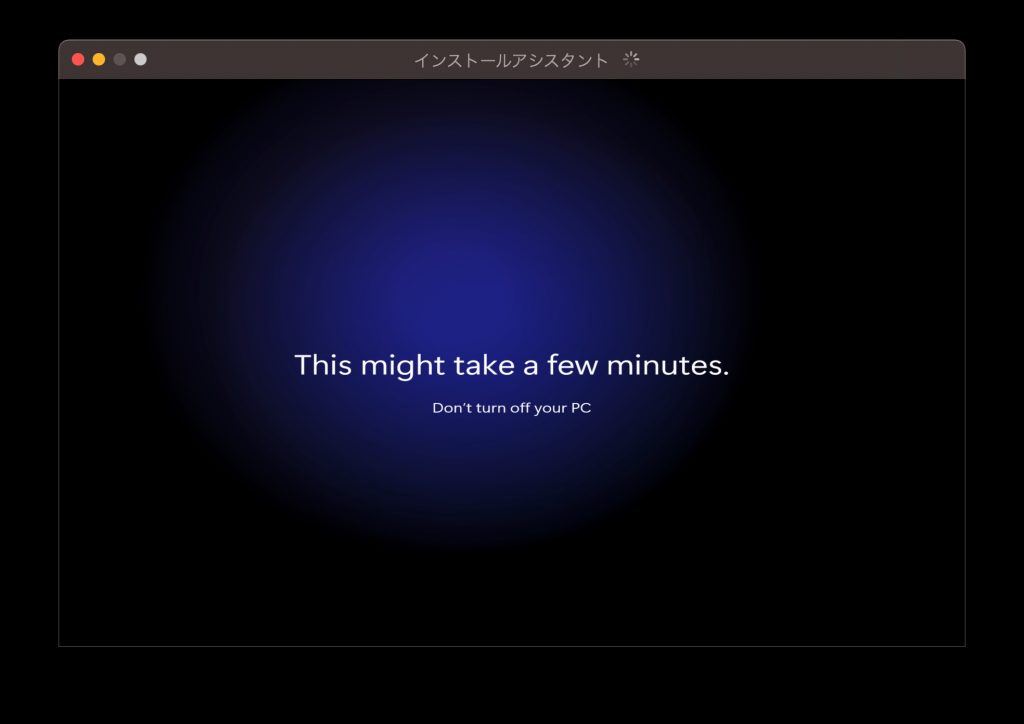
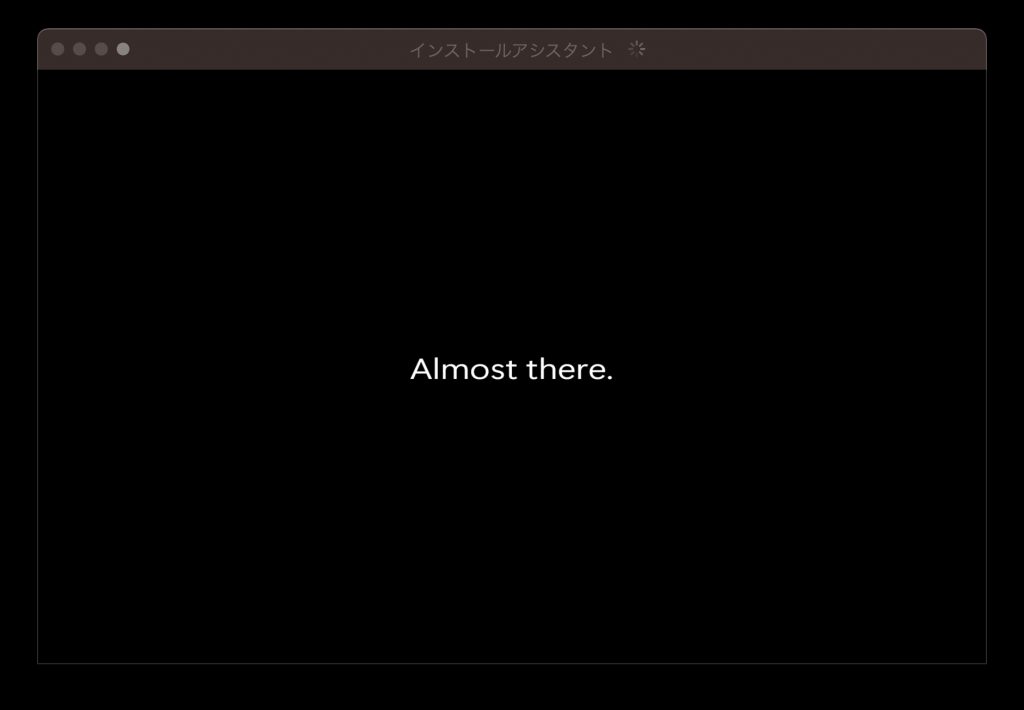
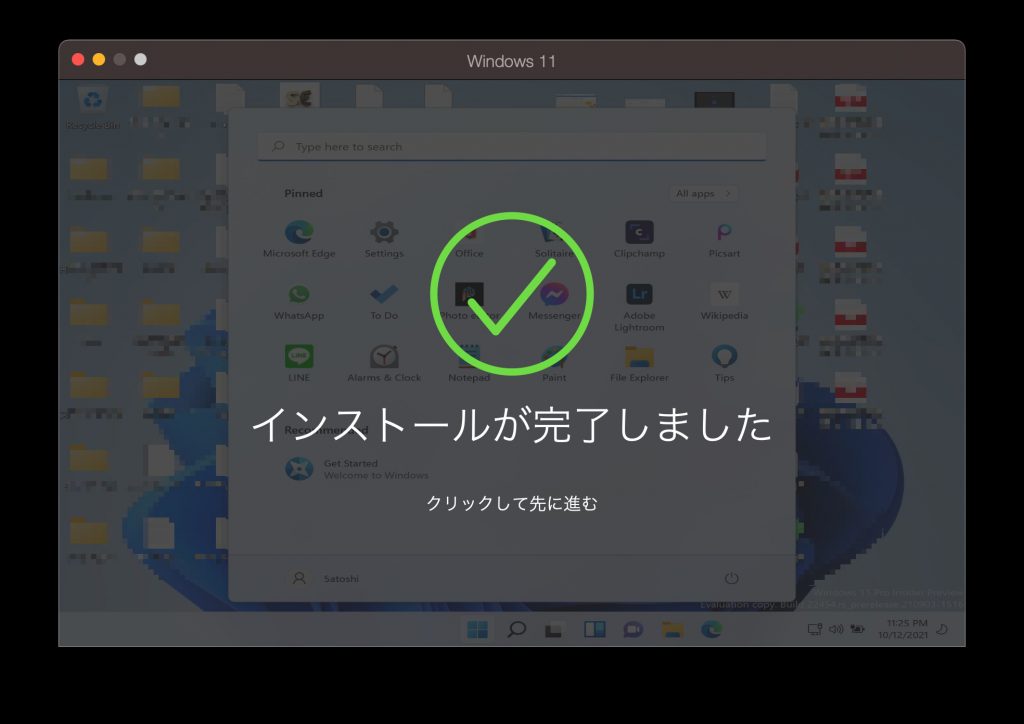







![Apple AirPods Pro[MWP22J/A]の偽物(コピー品)を正規品と徹底比較 Apple AirPods Pro[MWP22J/A]の偽物(コピー品)を正規品と徹底比較](https://www.programming-se.com/wp-content/uploads/2020/07/スクリーンショット-2020-07-13-0.00.32-300x176.jpg)







Windows 11もしくはParallelsの不具合により、この手順で日本語化を行うと設定アプリを起動できなくなります。
ご報告ありがとうございます。
日本語化が原因なのか、スタートメニューの挙動もおかしくなることを確認しました。
Windows 11の問題のようです。
最新の「Windows11_InsiderPreview_Client_ARM64_en-us_22499.VHDX」を利用して試してみましたが問題なく動作しております。
設定アプリが開けないとアップデートもできないので致命的な問題ですね。
22499で私も日本語化しているうちにおかしくなりましたが、日本語無関係に問題が発生するようです。
https://kb.parallels.com/en/128611
(設定が開けなかったり、スタートボタン、検索が正しく機能しない)
リンク内の新しいユーザー作成を試したところ、とりあえずは解決しました。
コメントありがとうございます。22499、22504では正常動作していることを確認いたしました。
Windows 11 Insider Preview スタートメニュや設定が起動しない場合の対処方法
22504ですが日本語設定を変えるとスタートメニュも設定も開かなくなりますね。 ユーザーの作成しても、英語状態の元に戻るだけですし。解決策がないものか・・・もどかしいです。
本日、Parallelseを起動してみましたが
同様の現象が見られました。
アップデートでは根本的な解決にはならないようです。
Windows10に戻りたい・・・